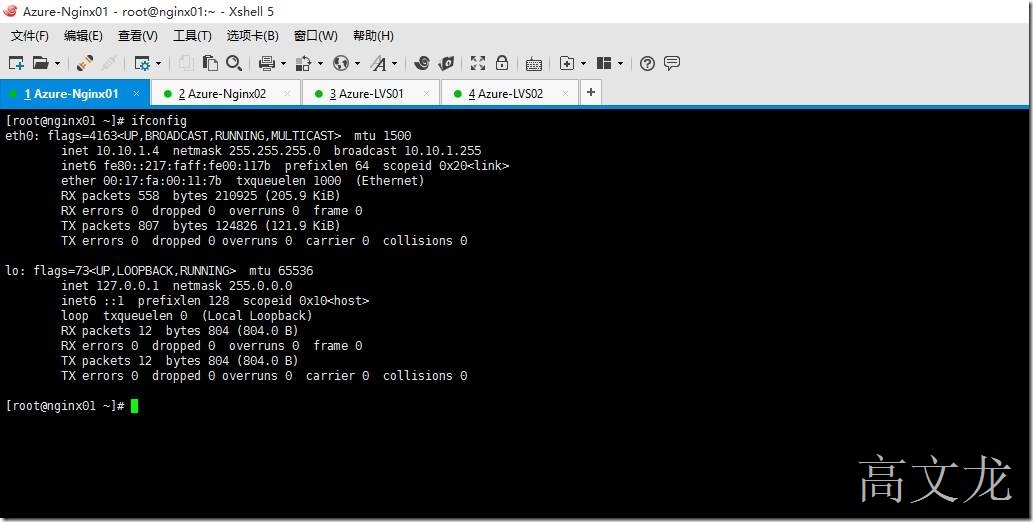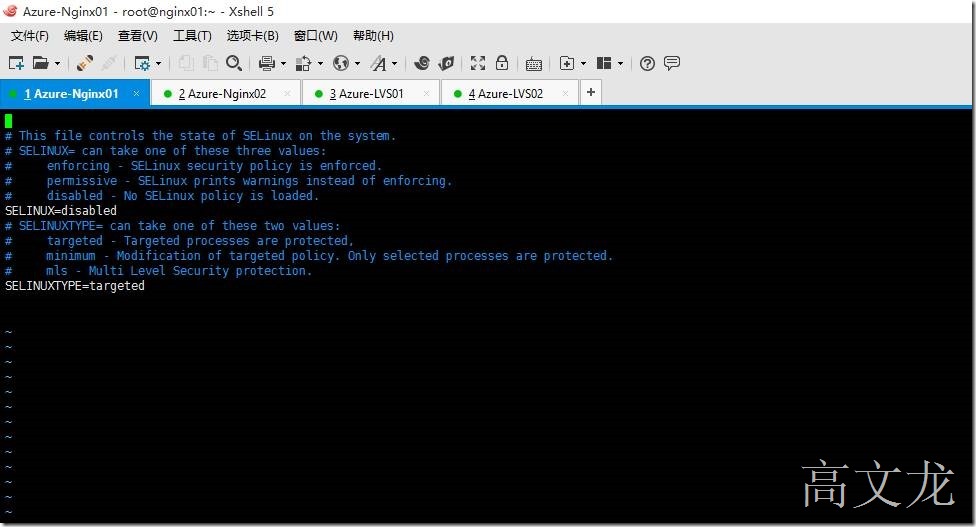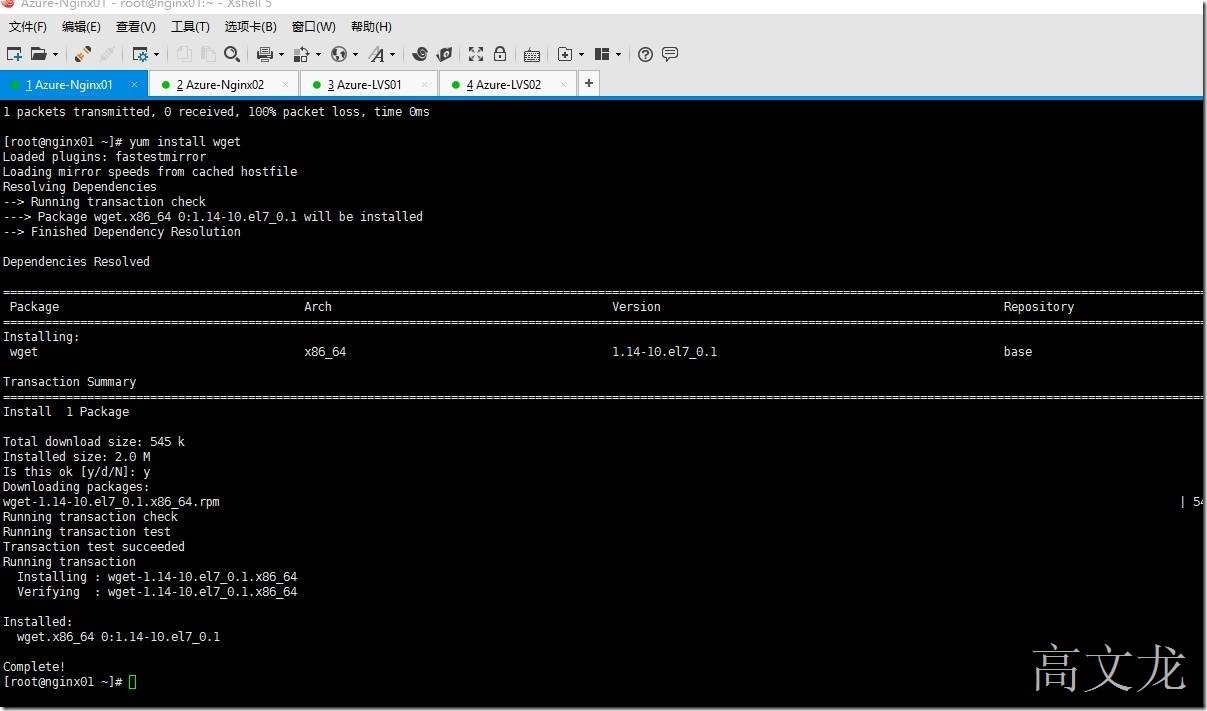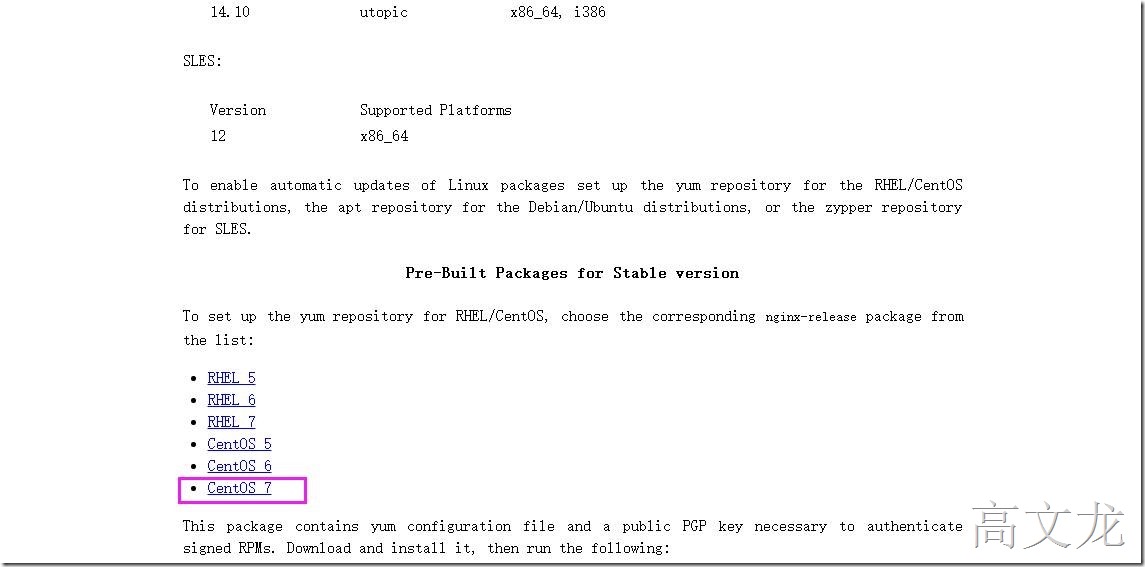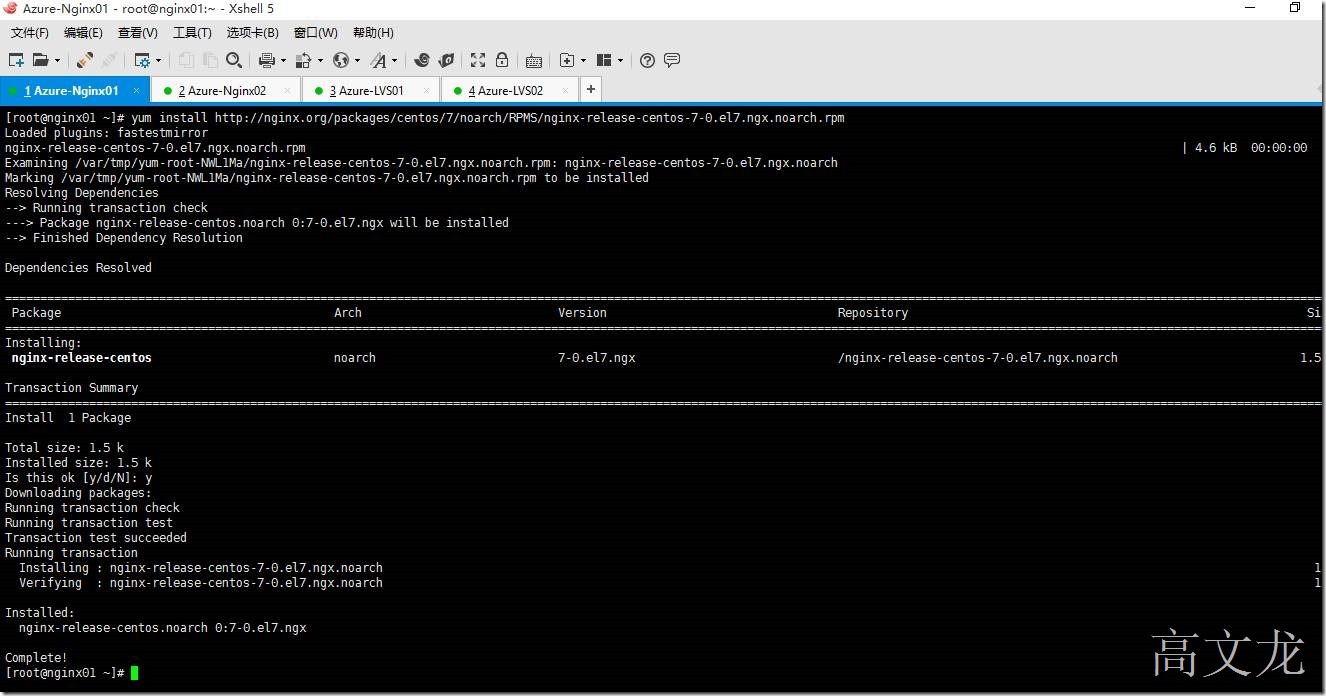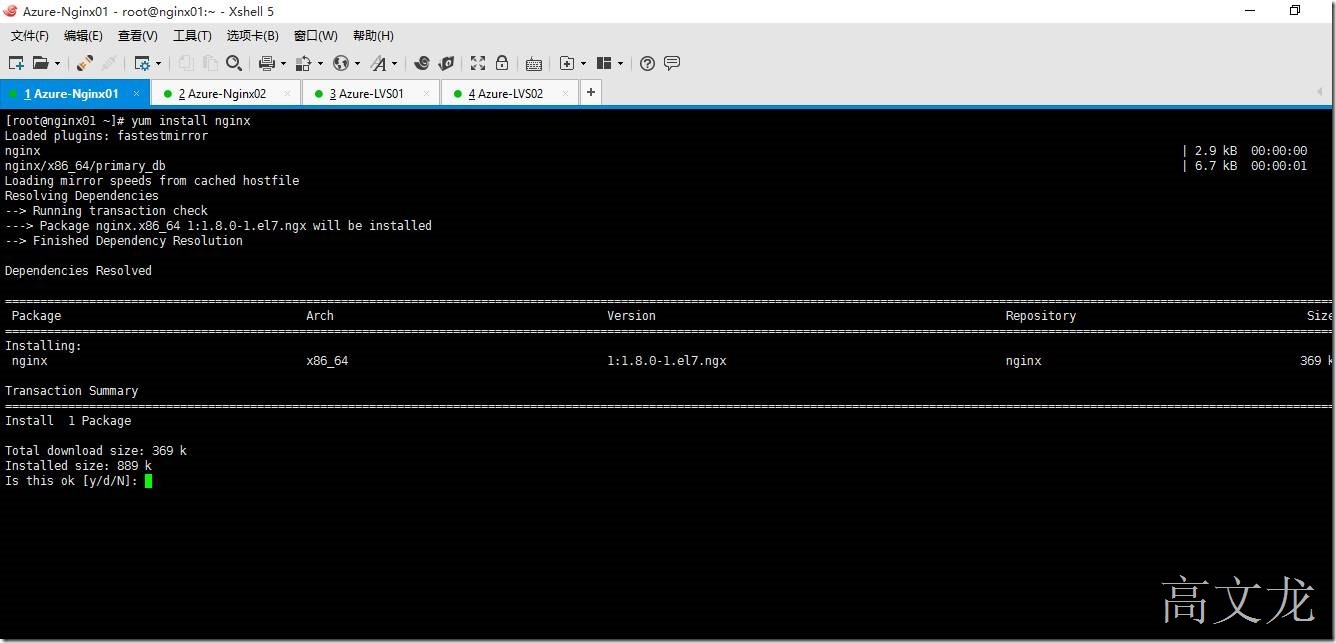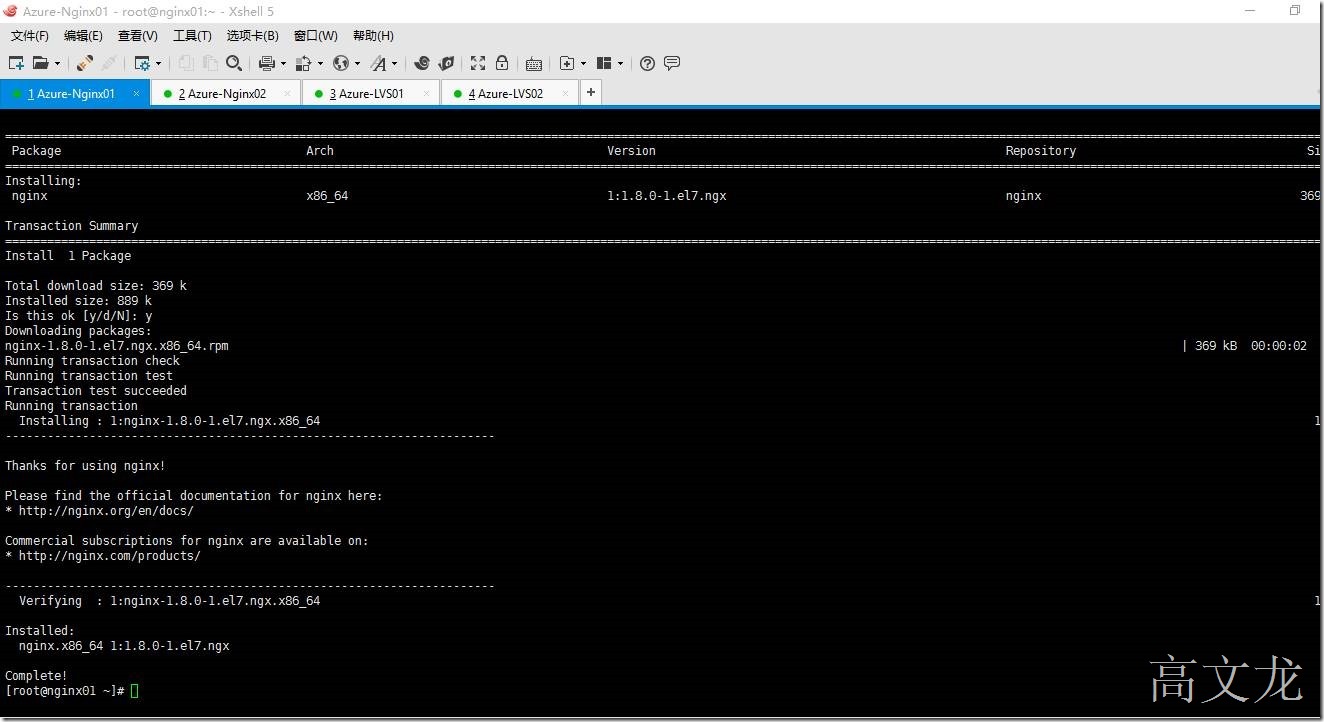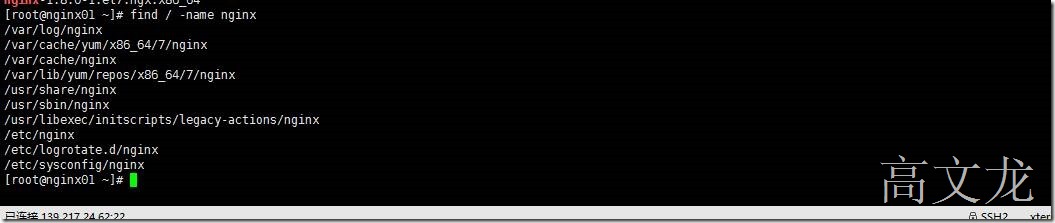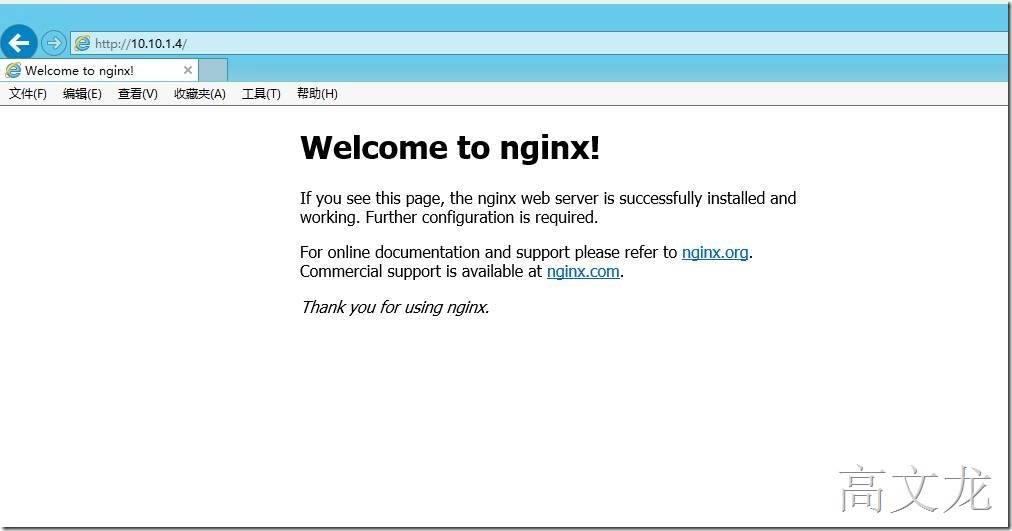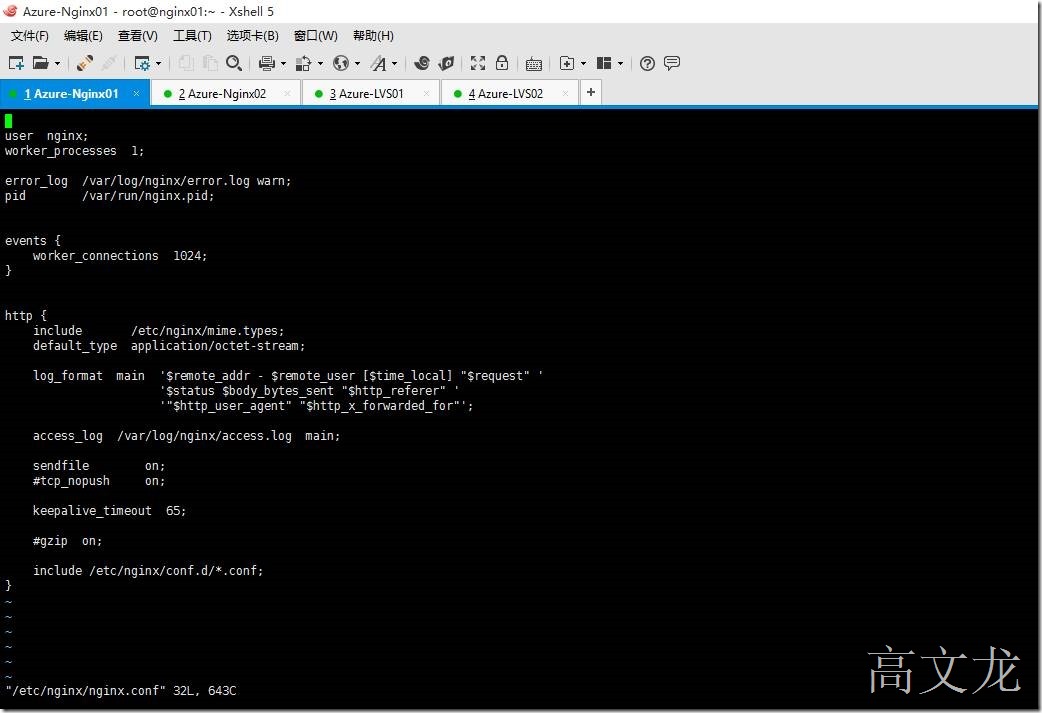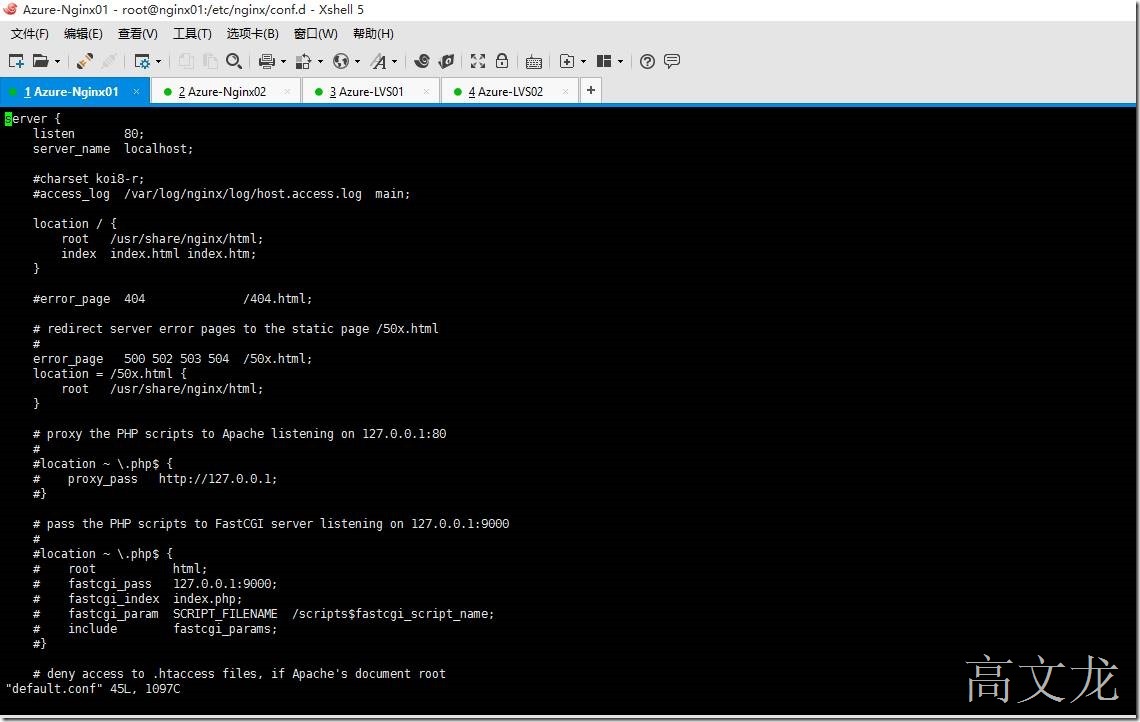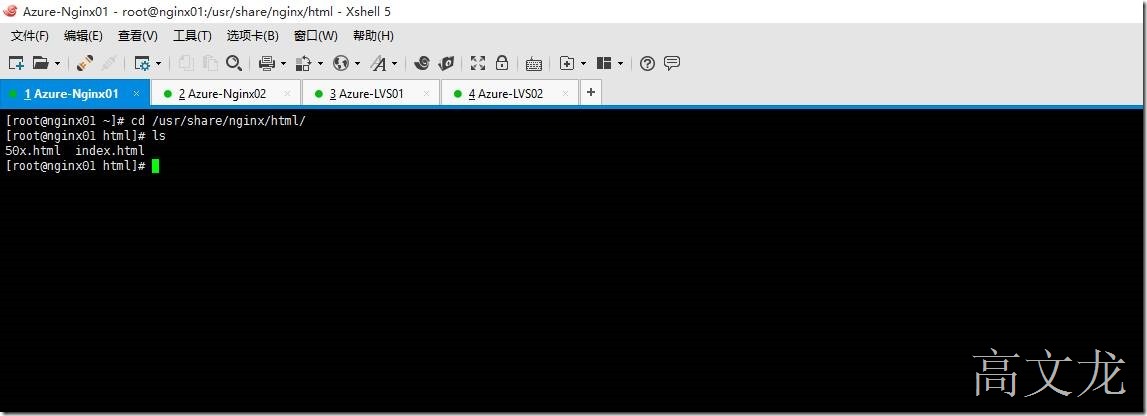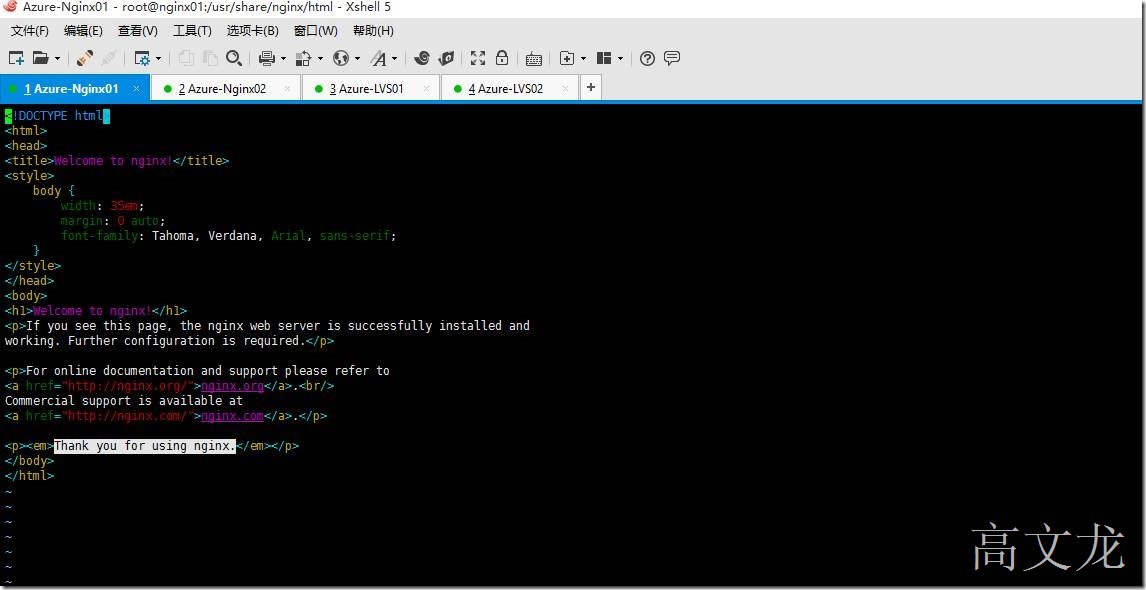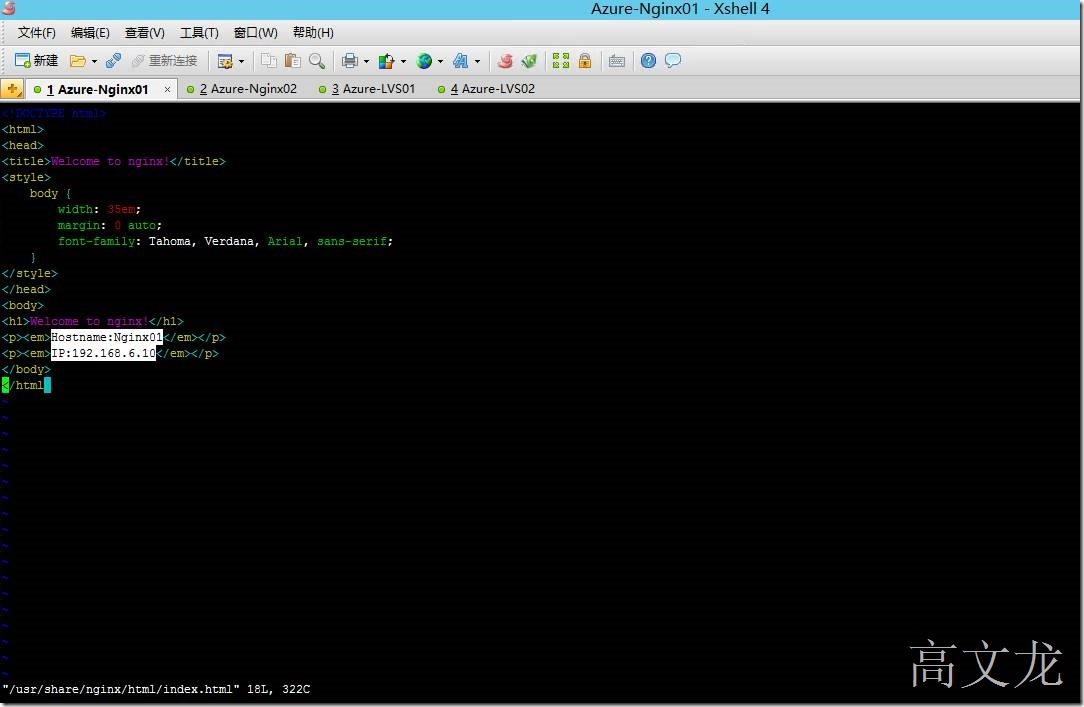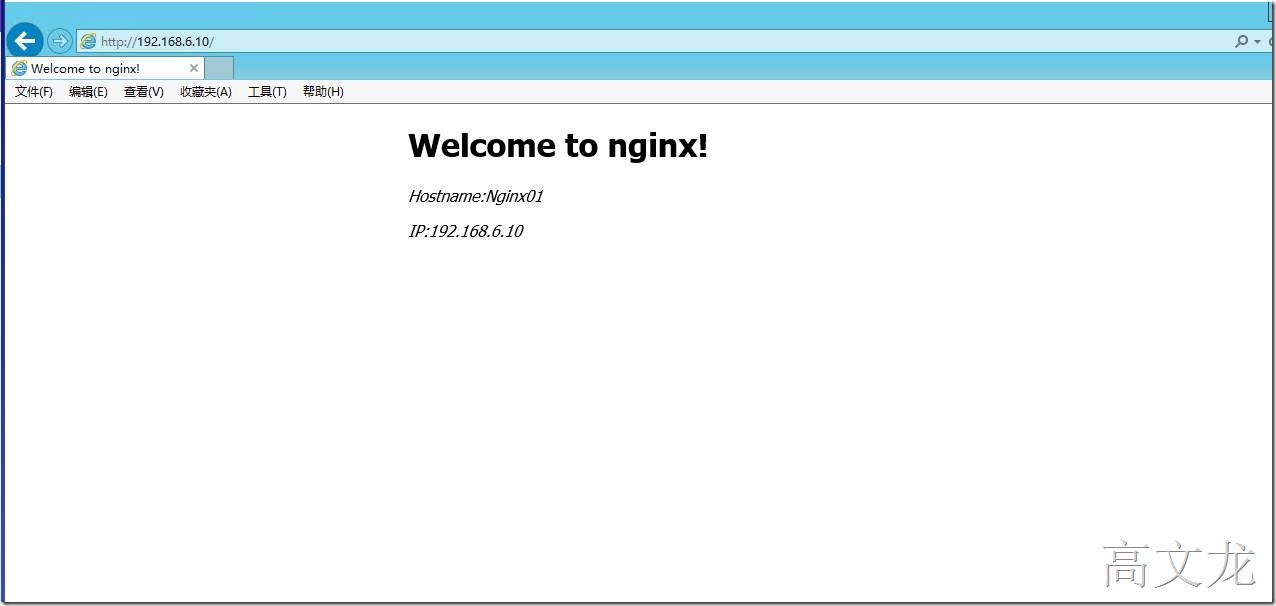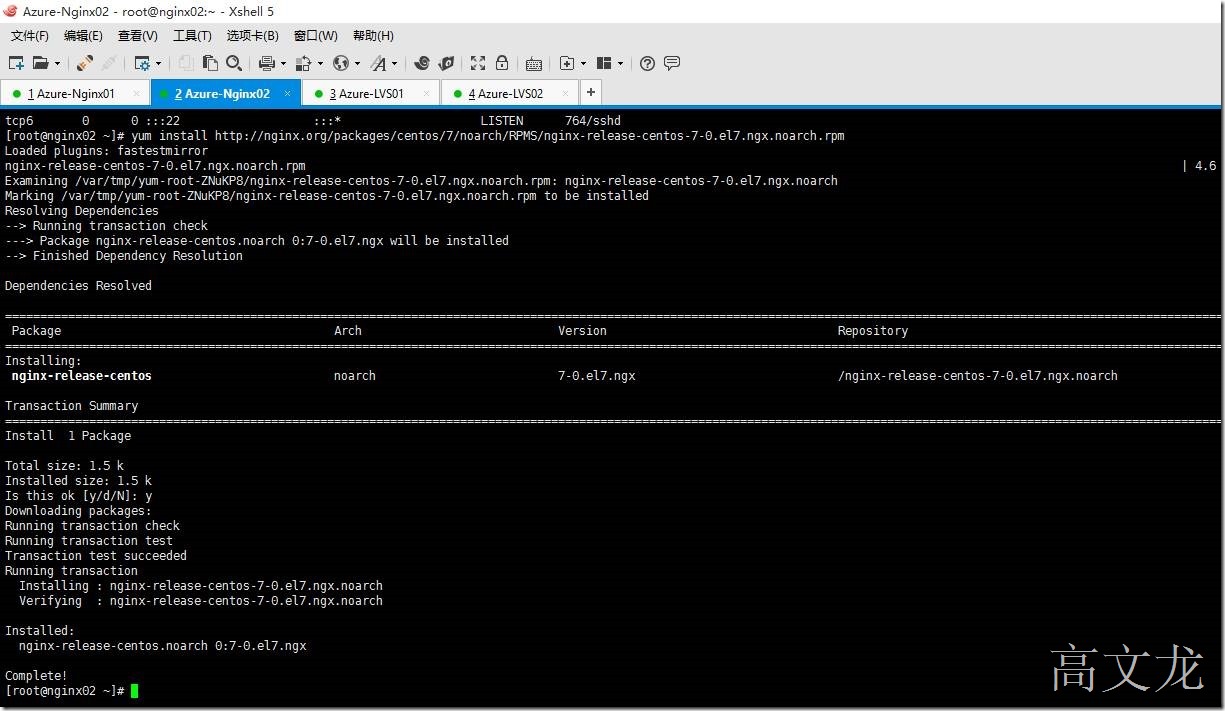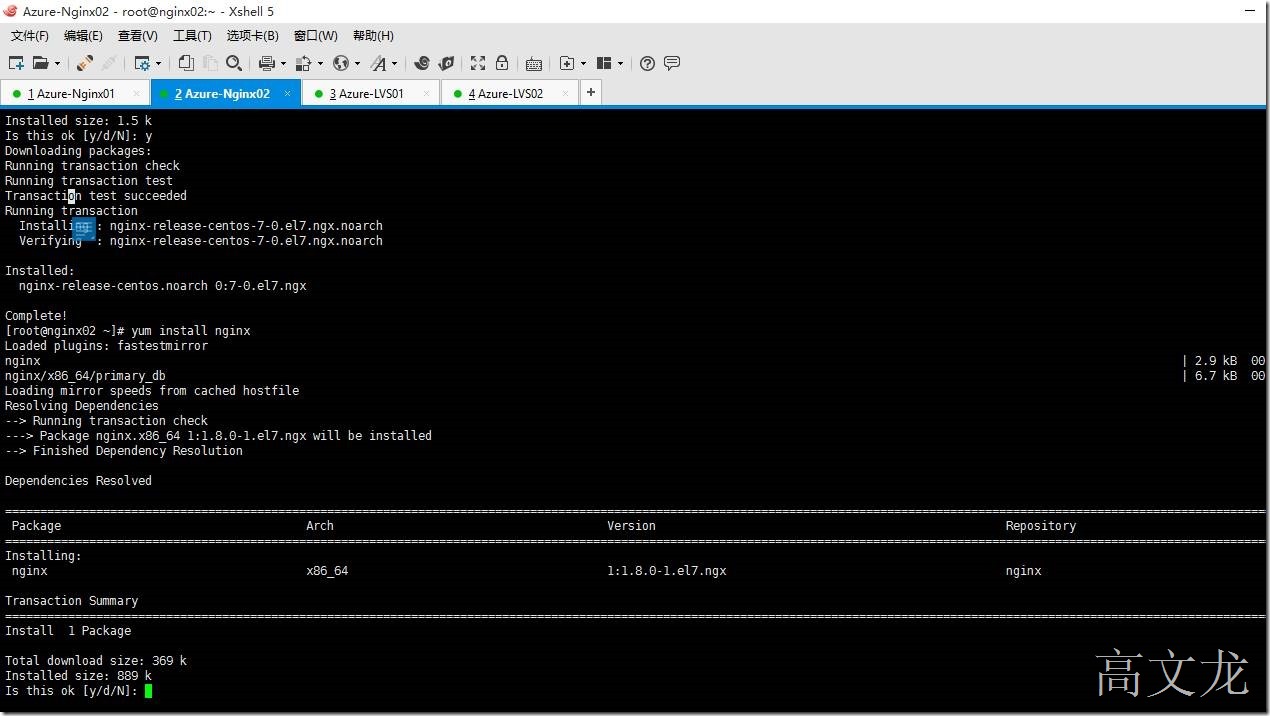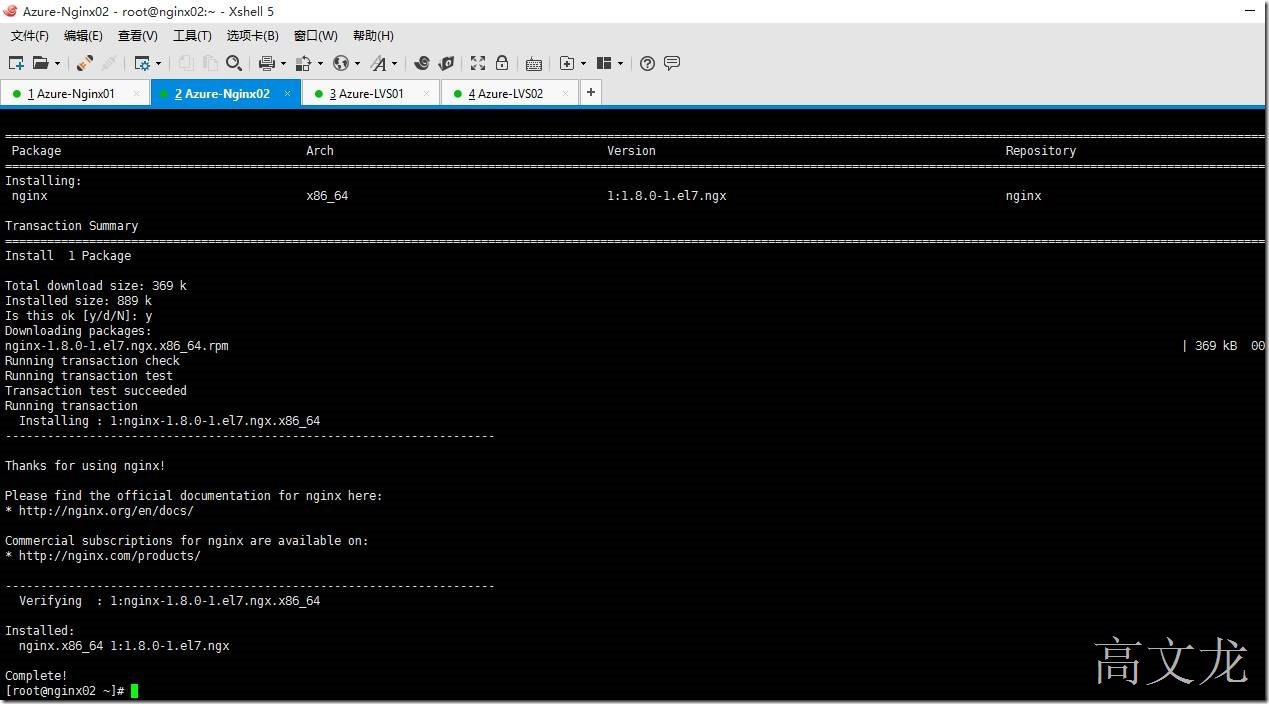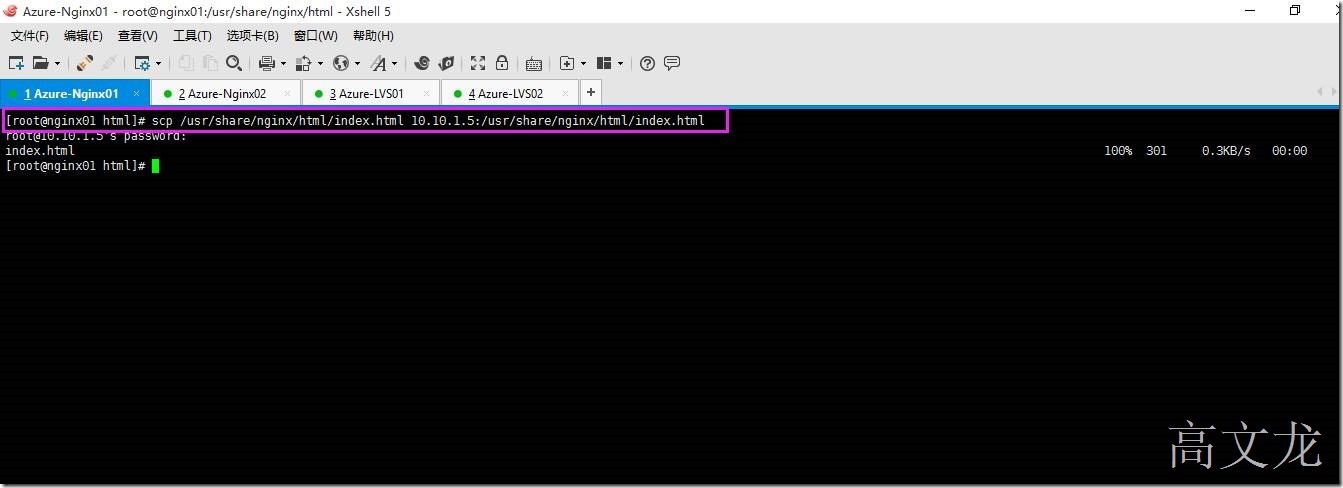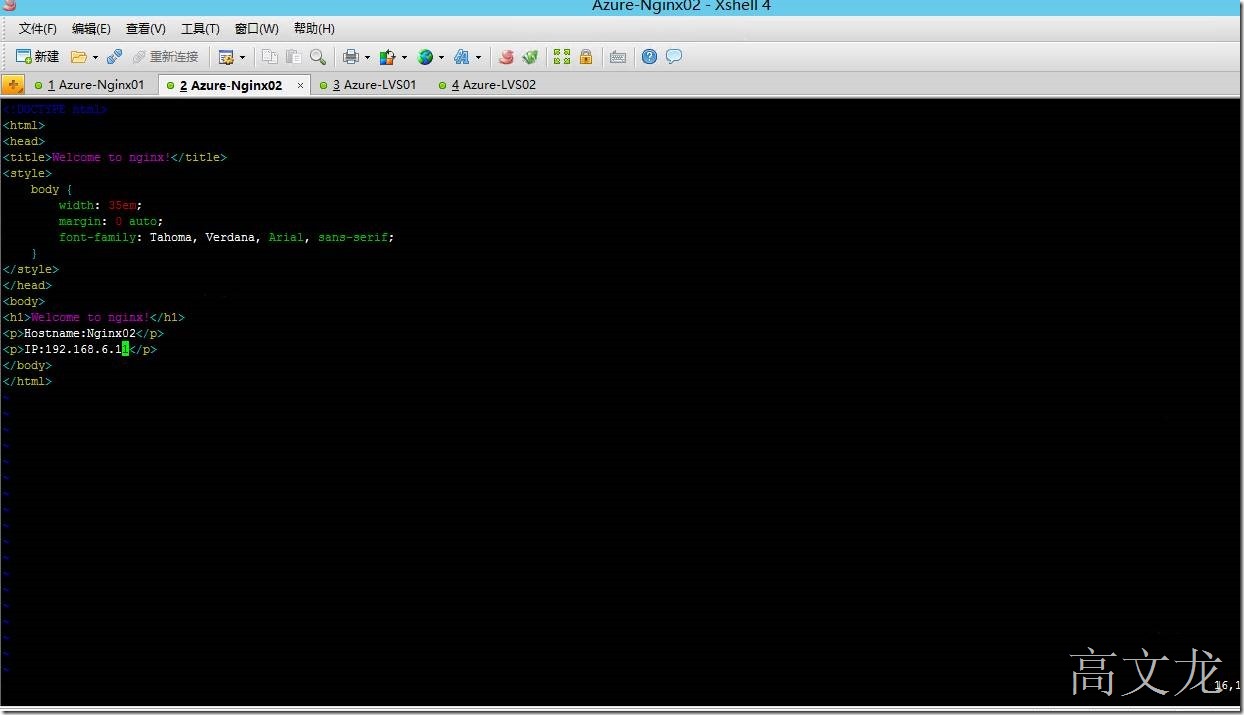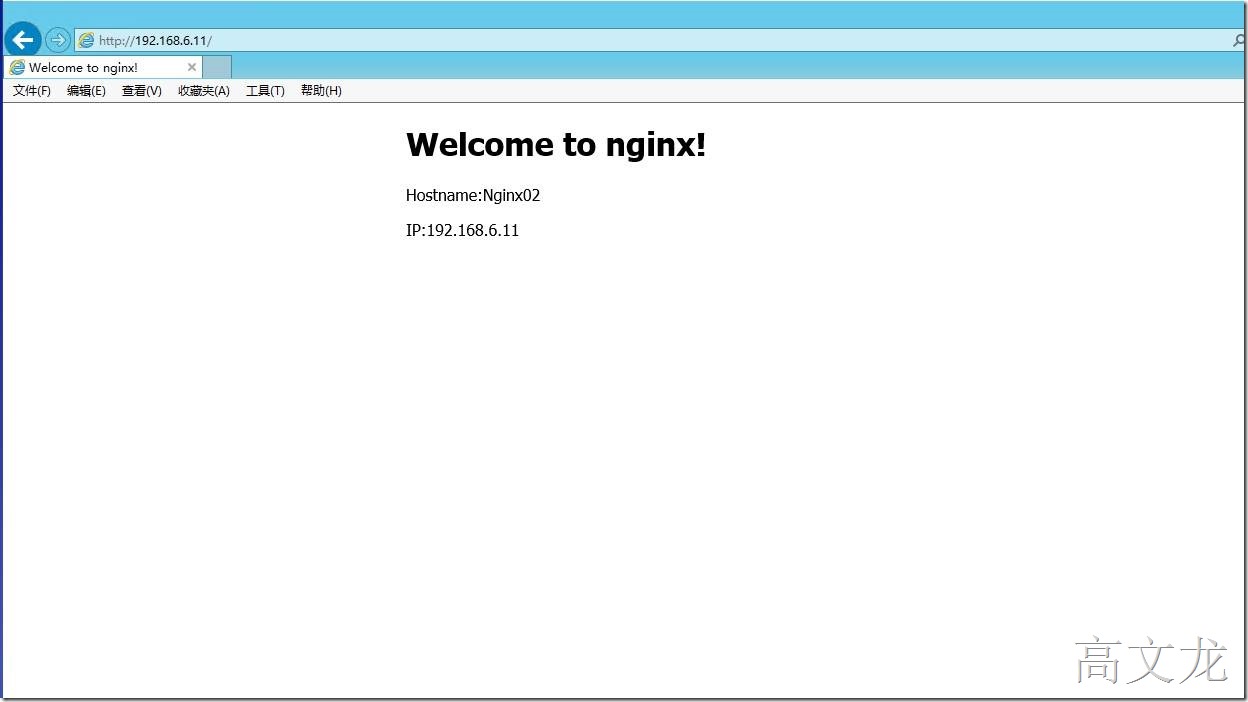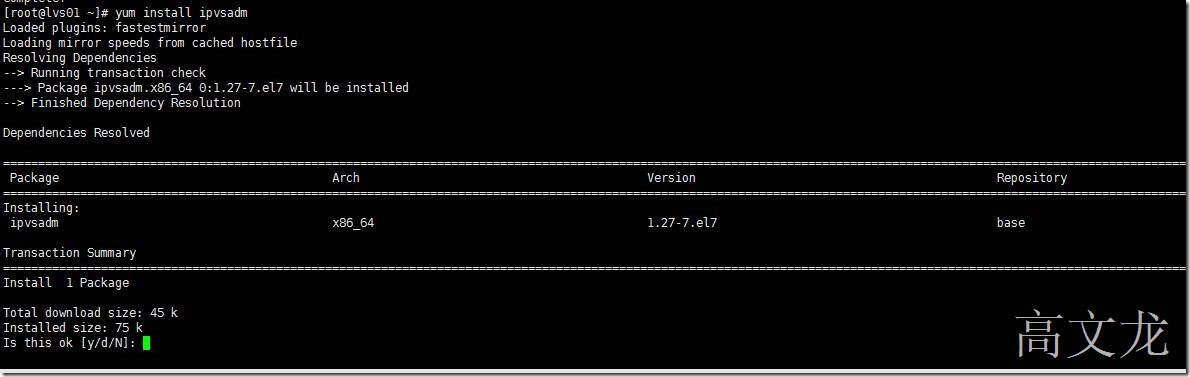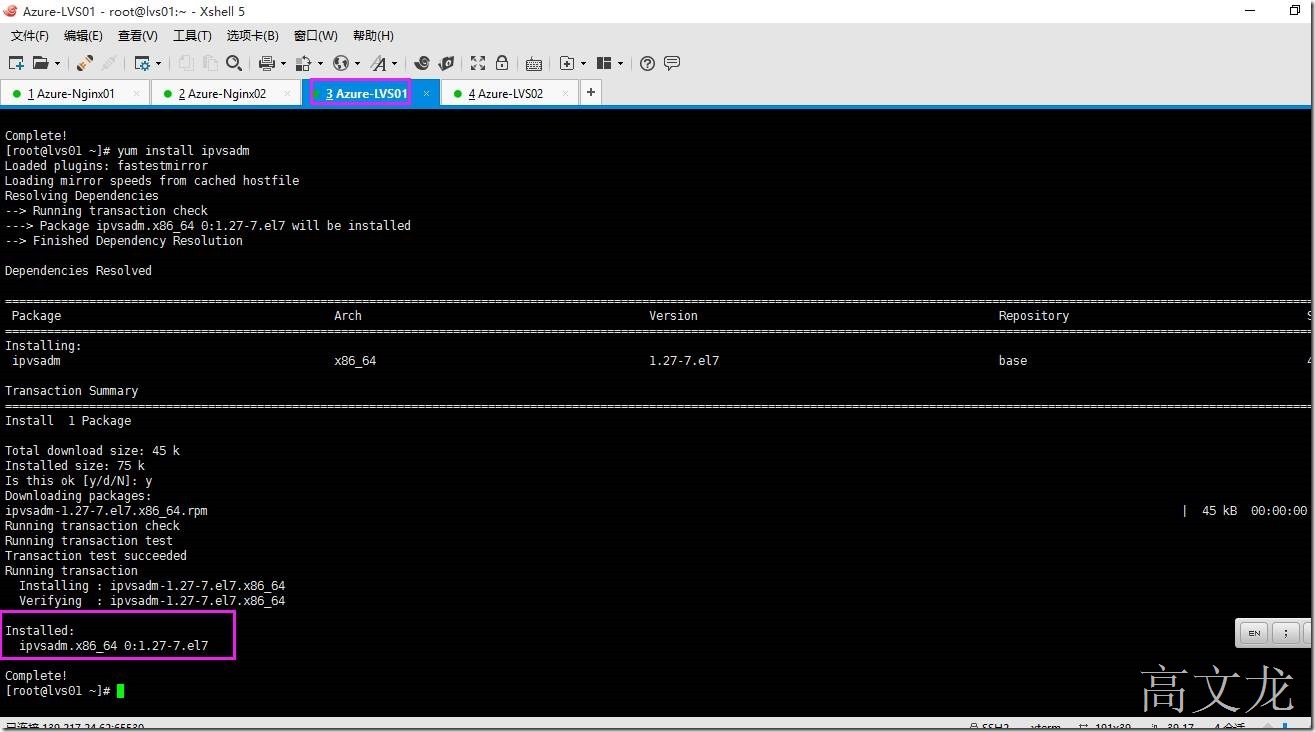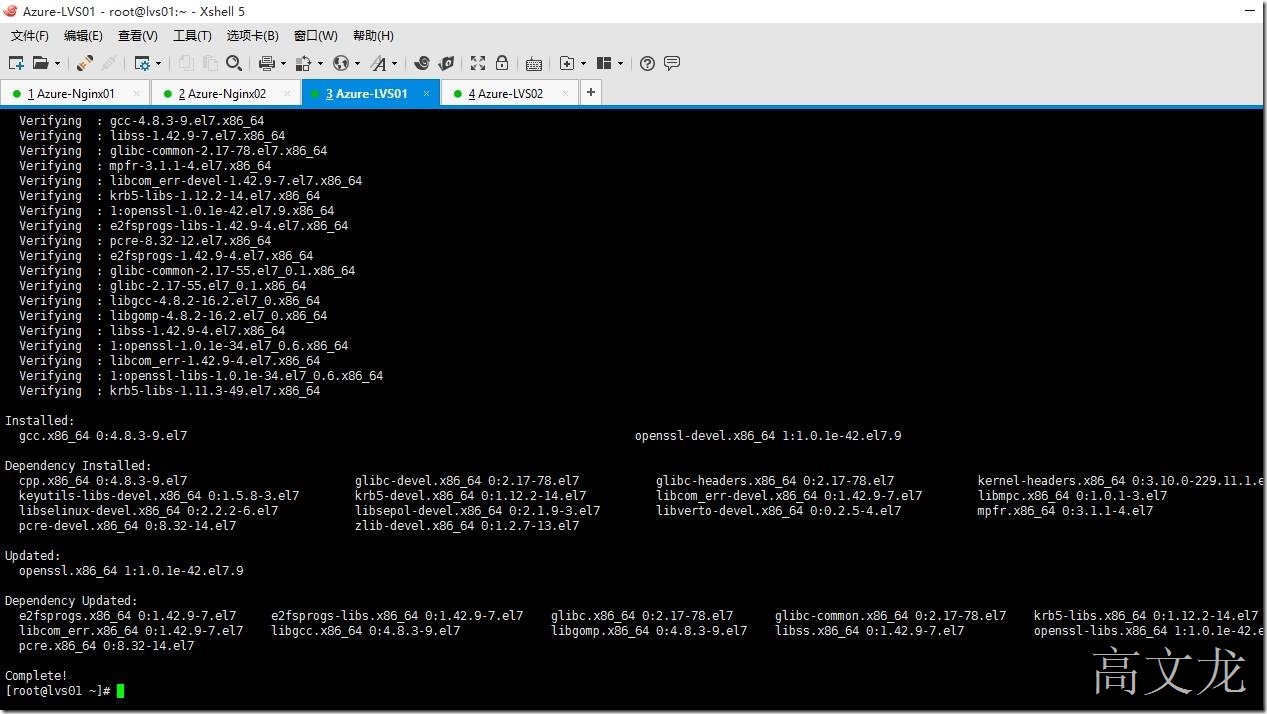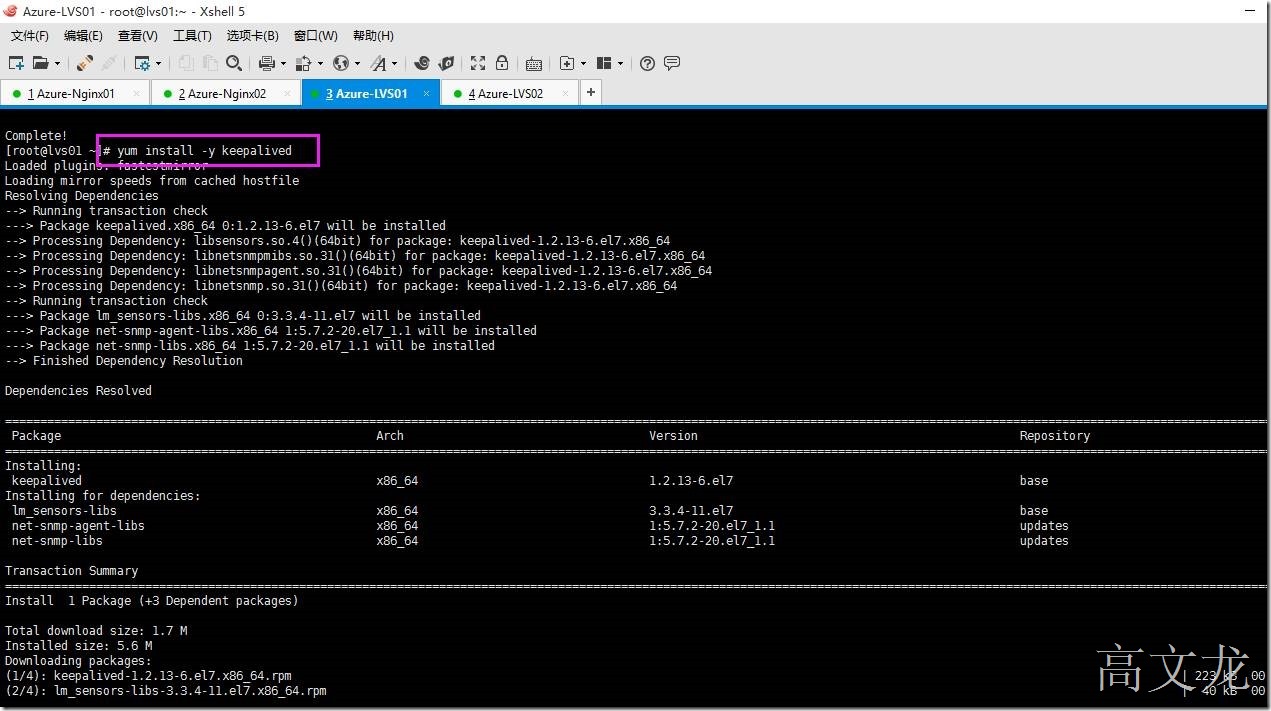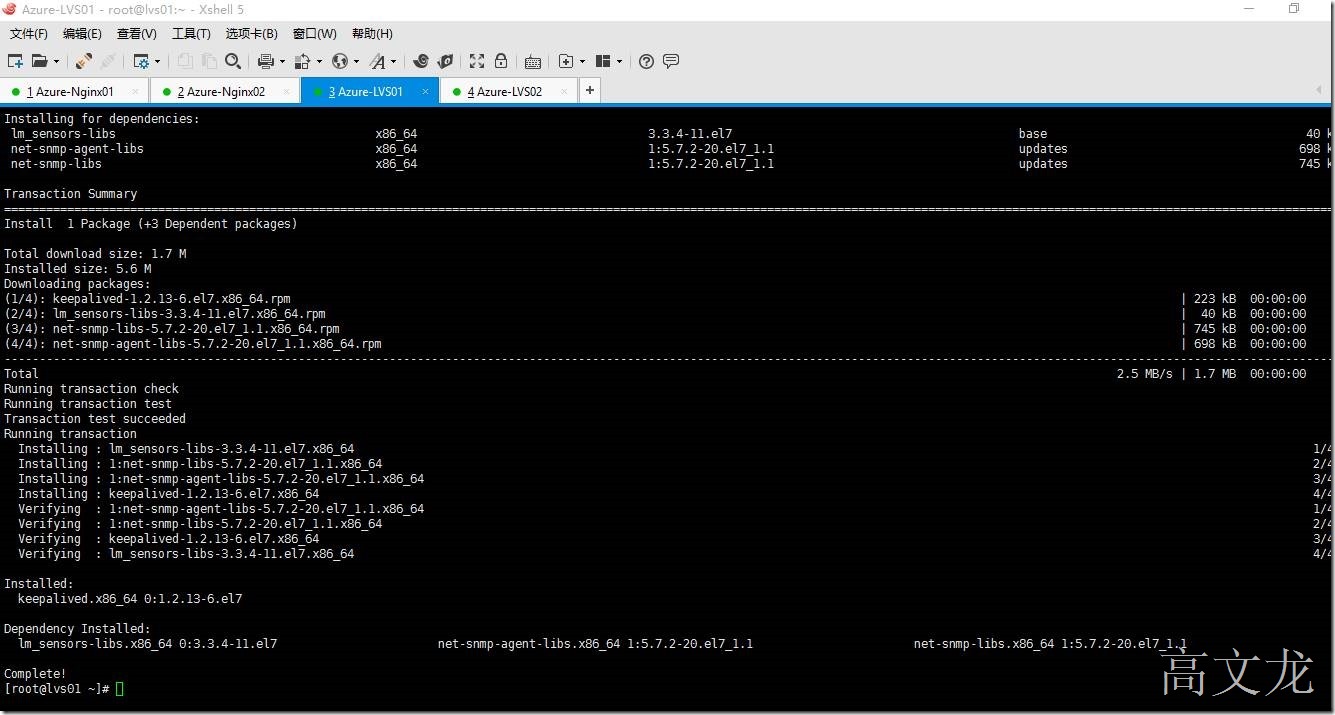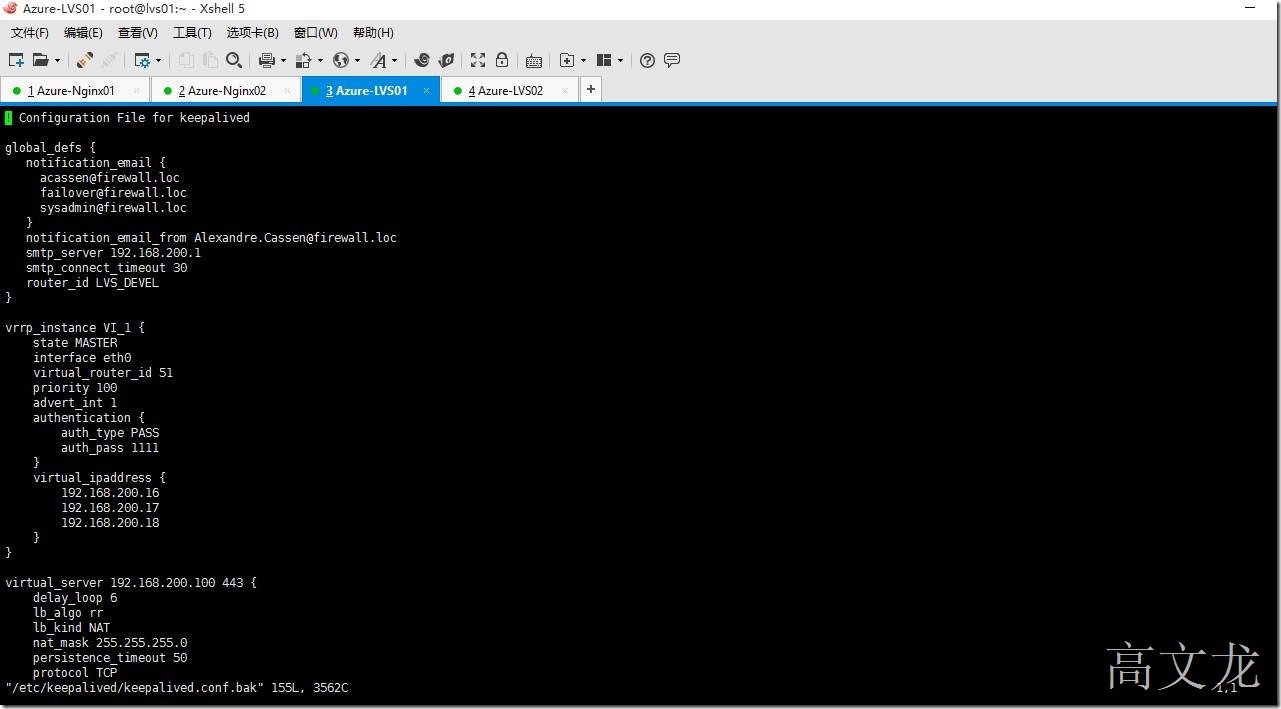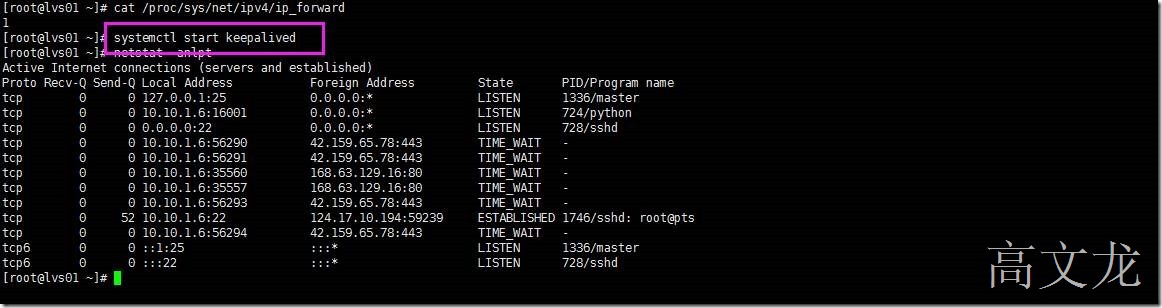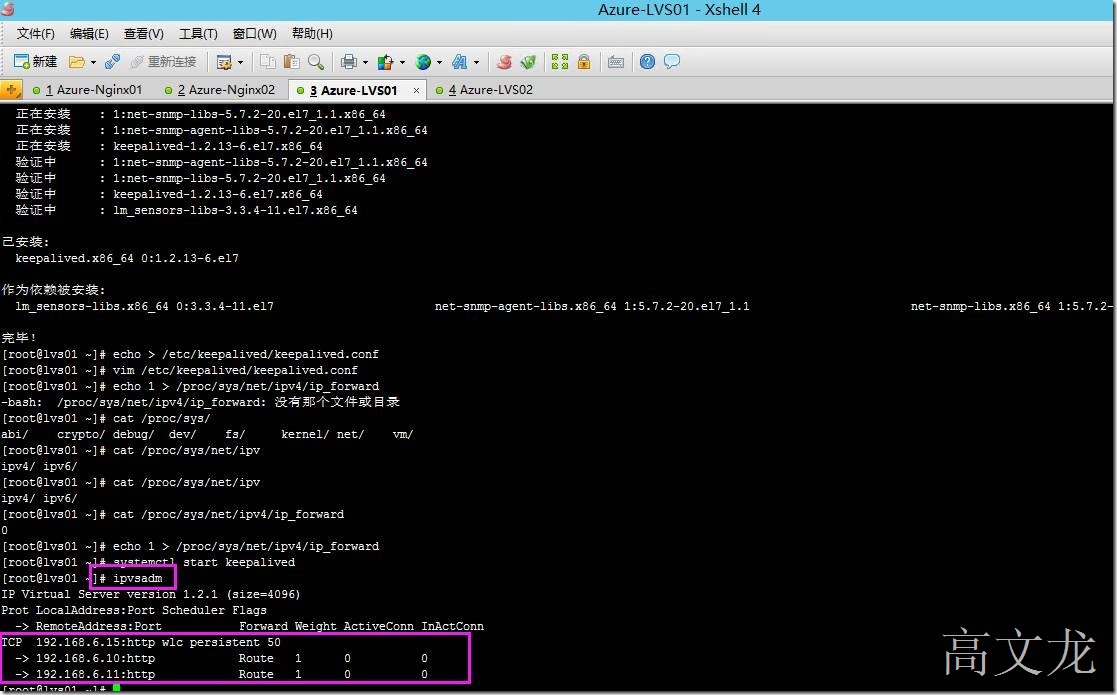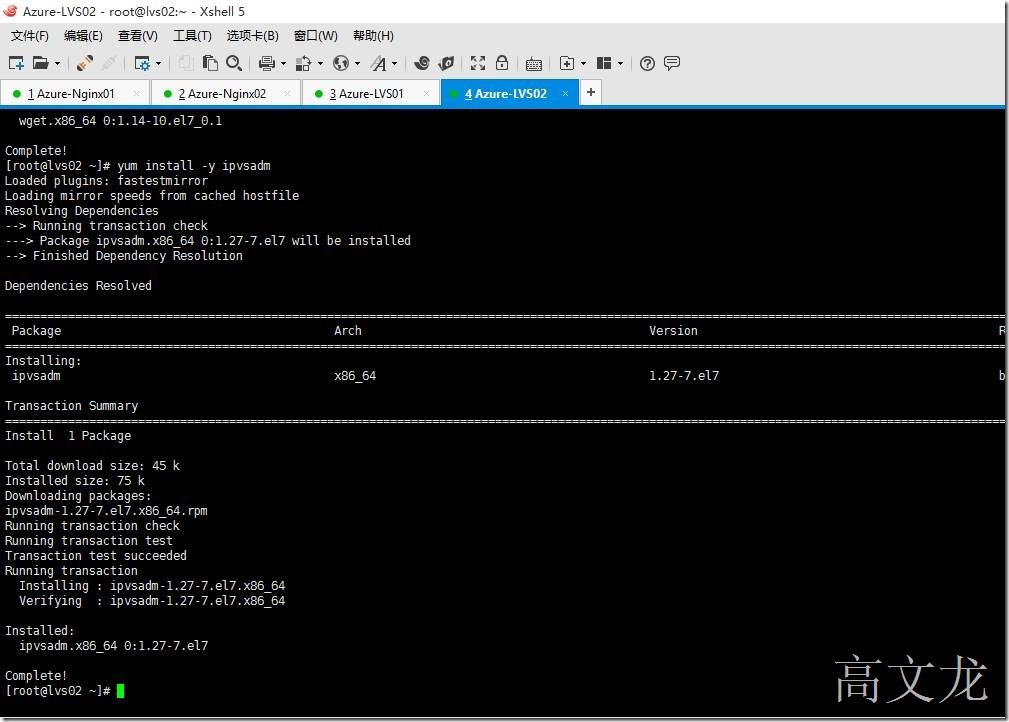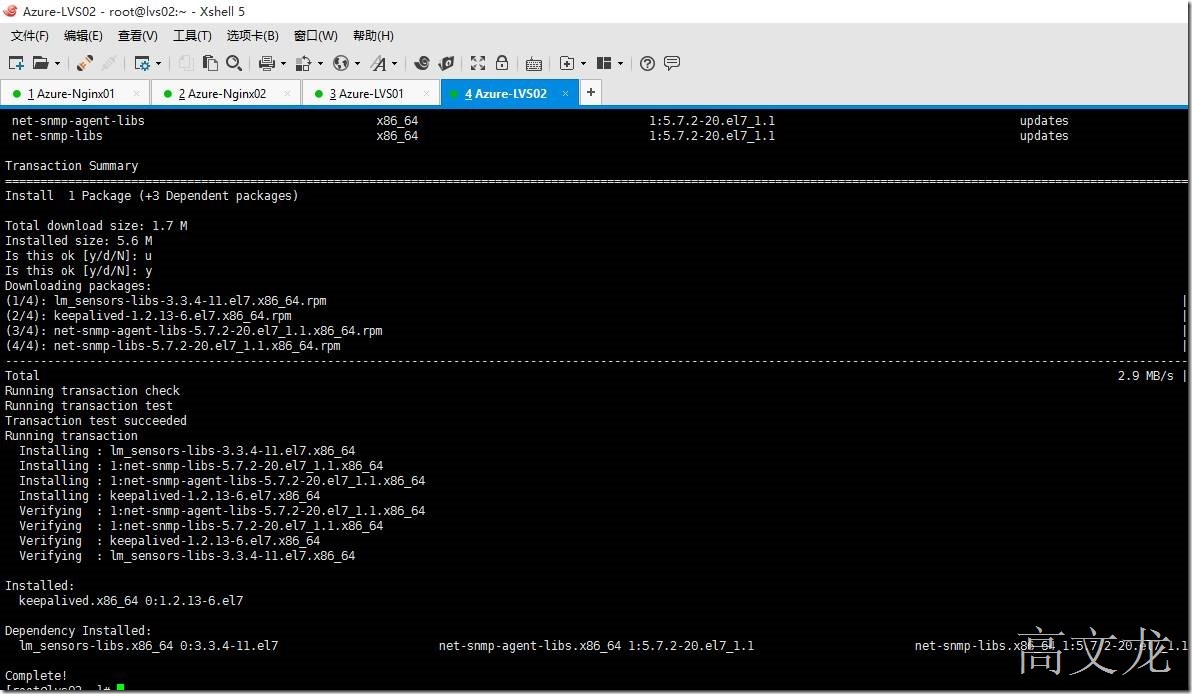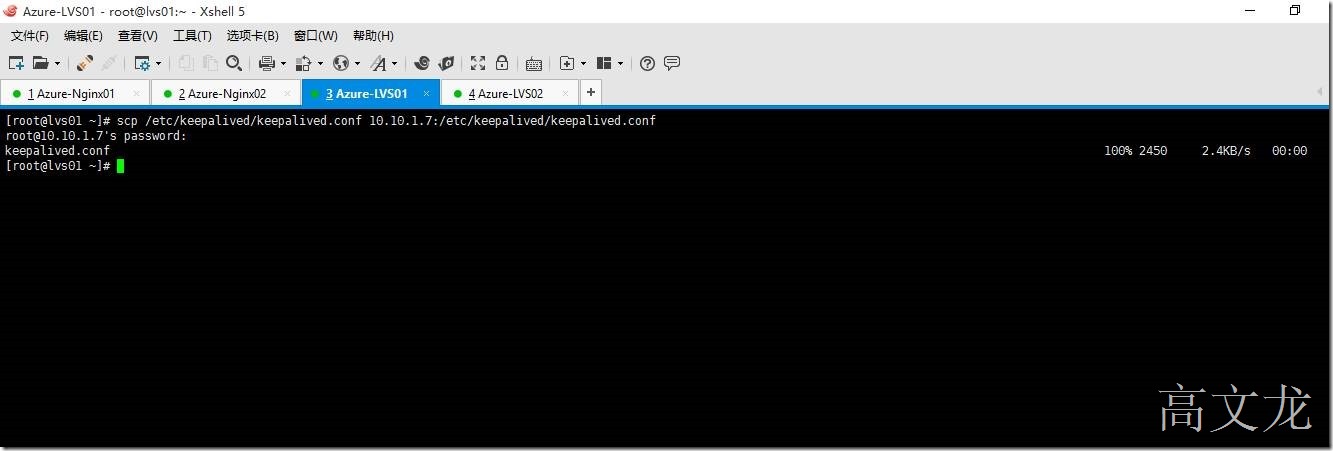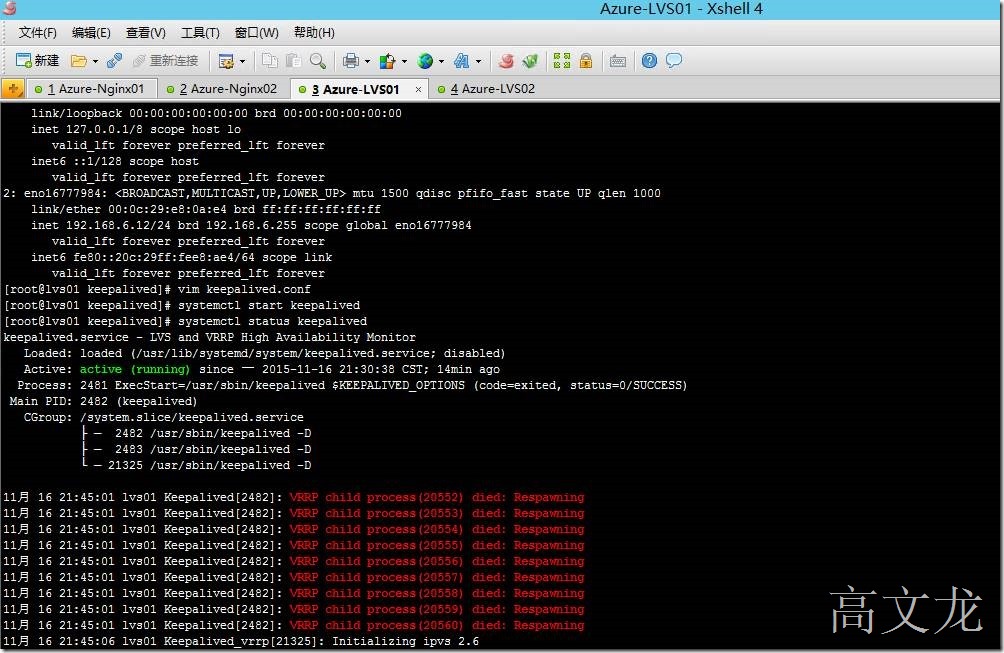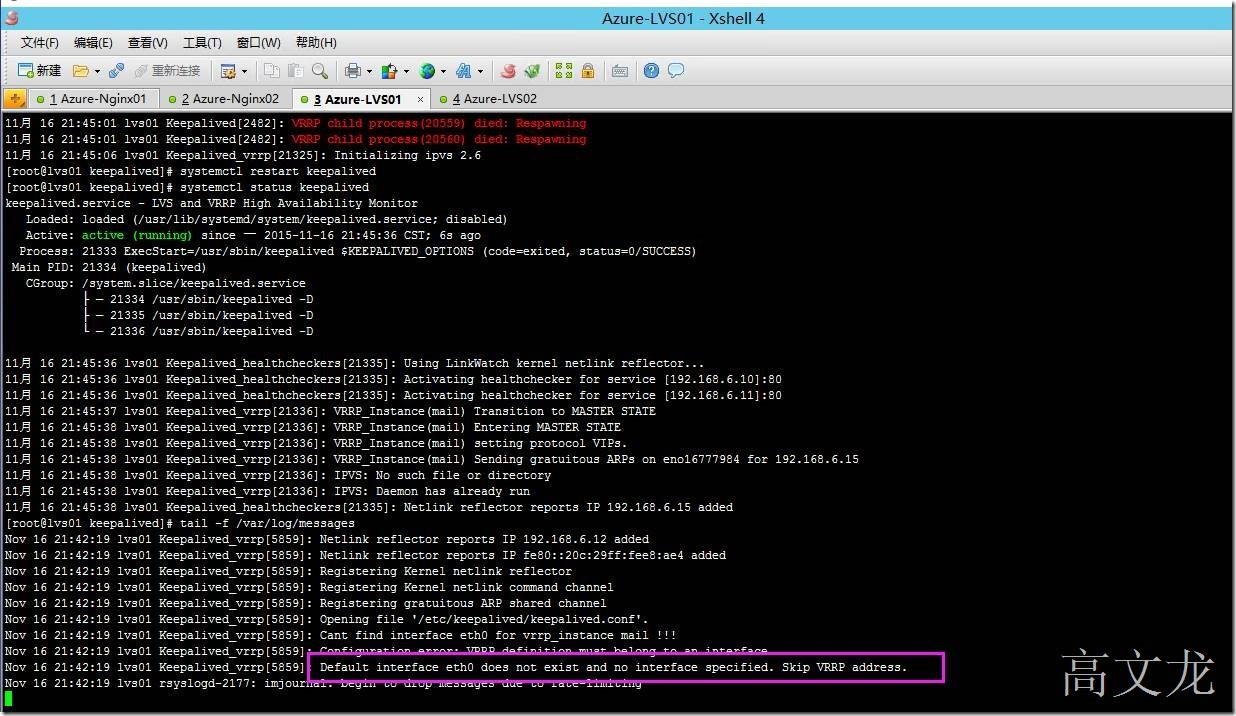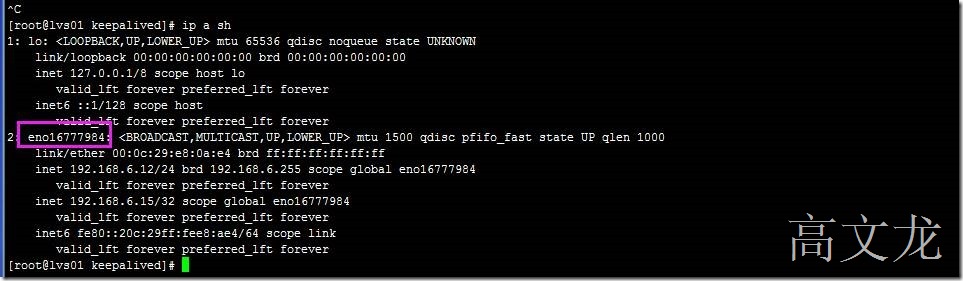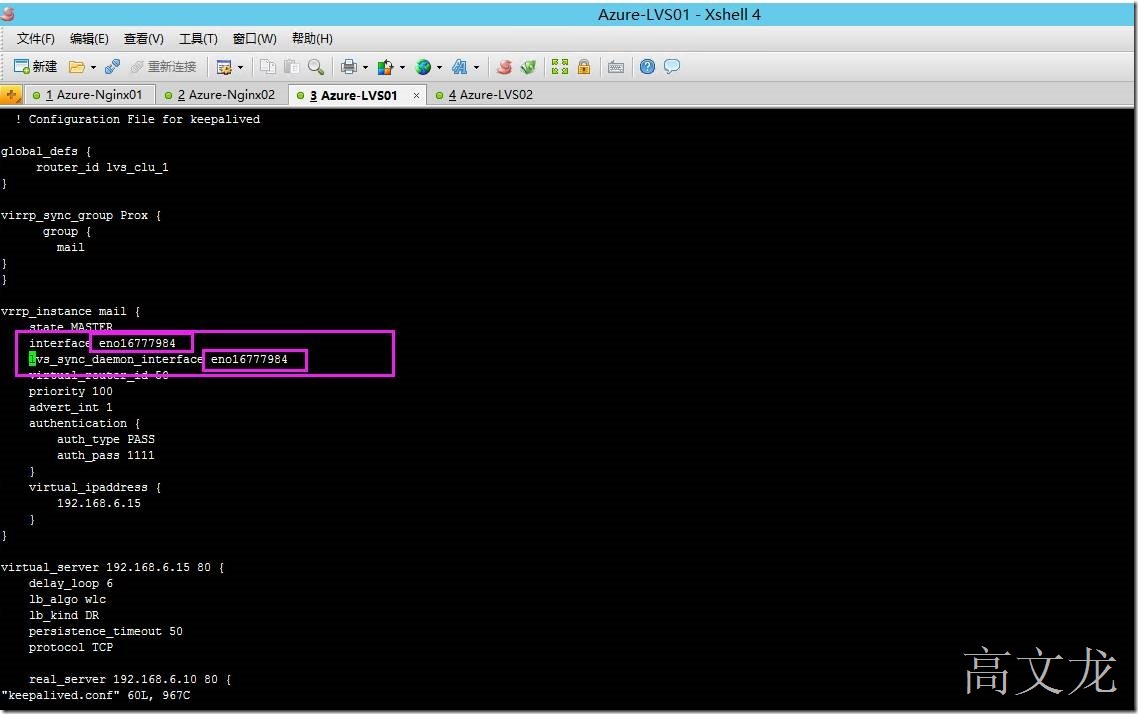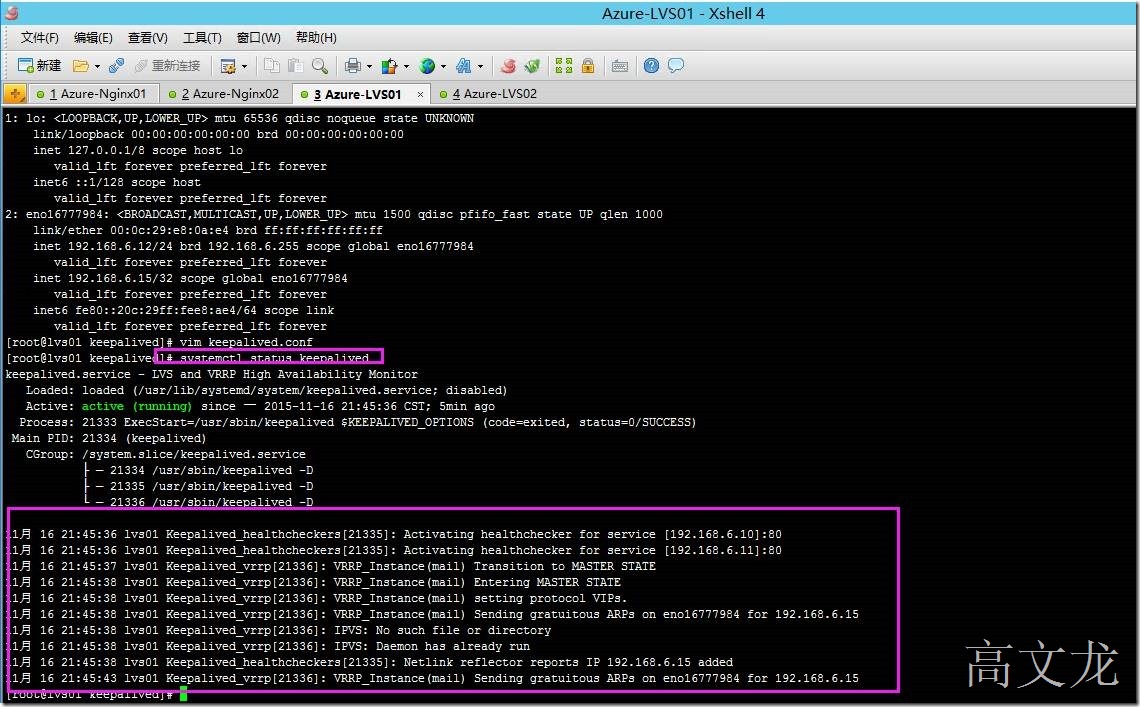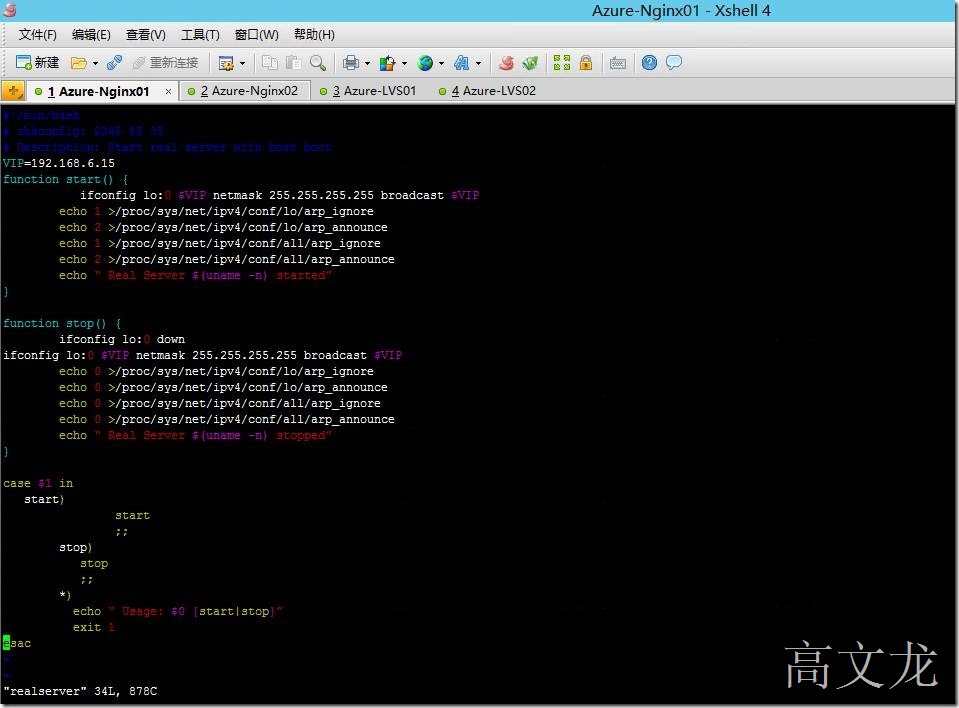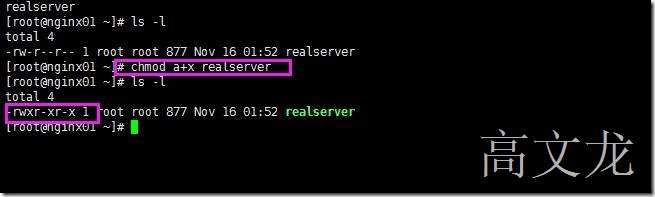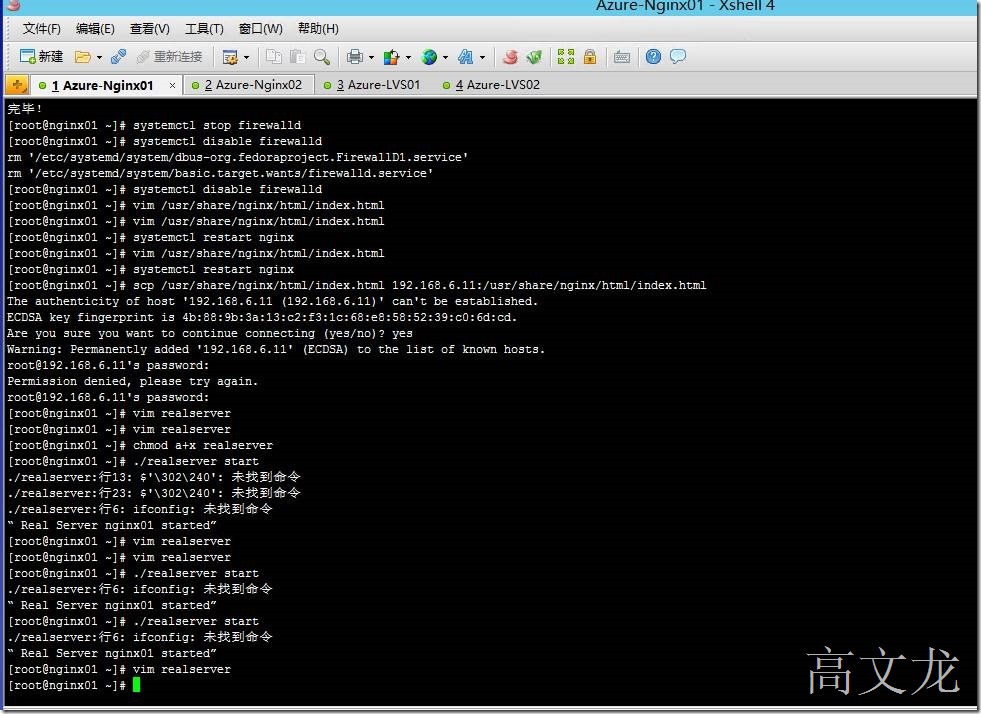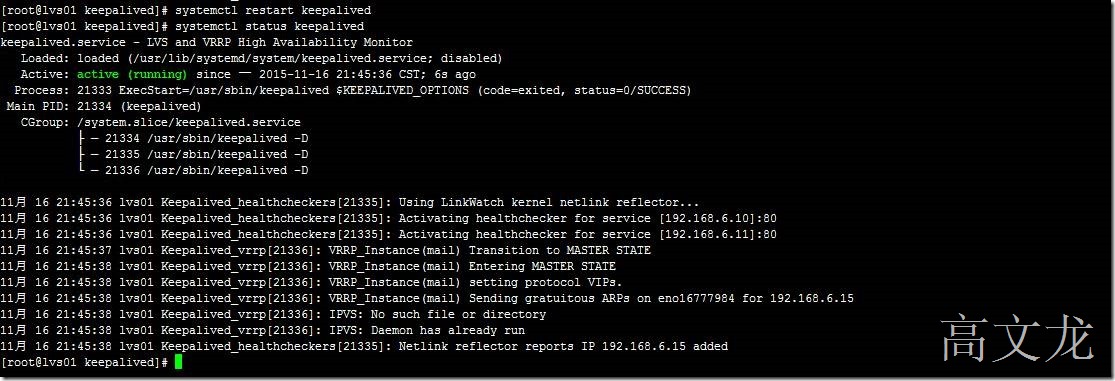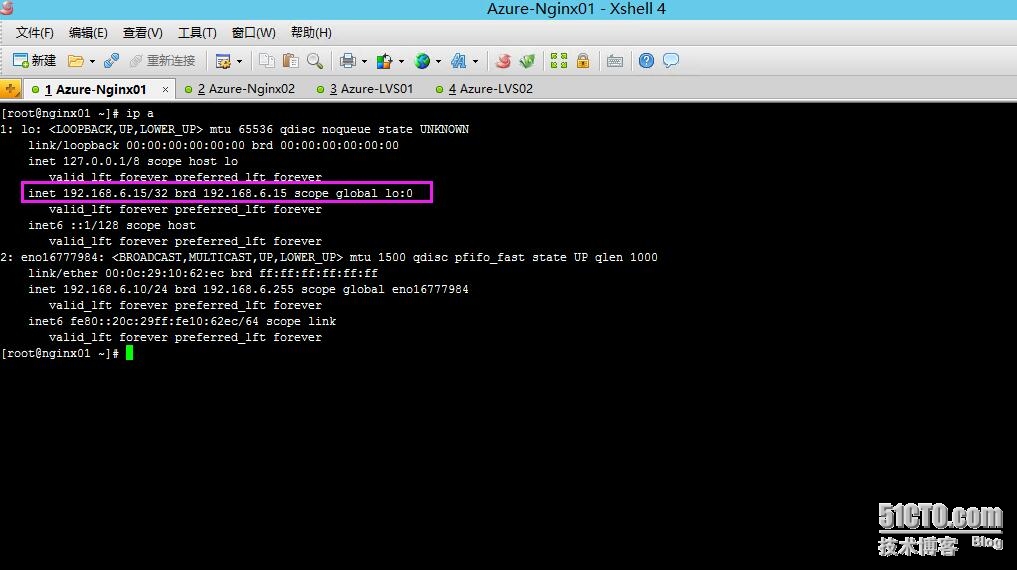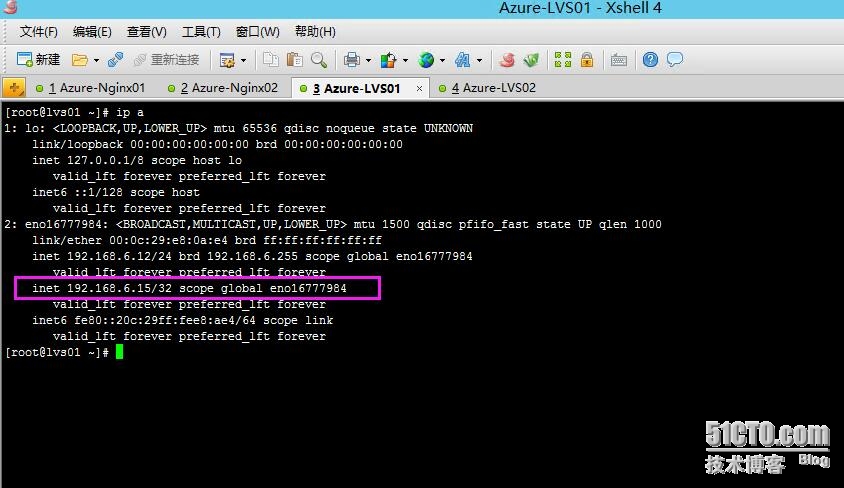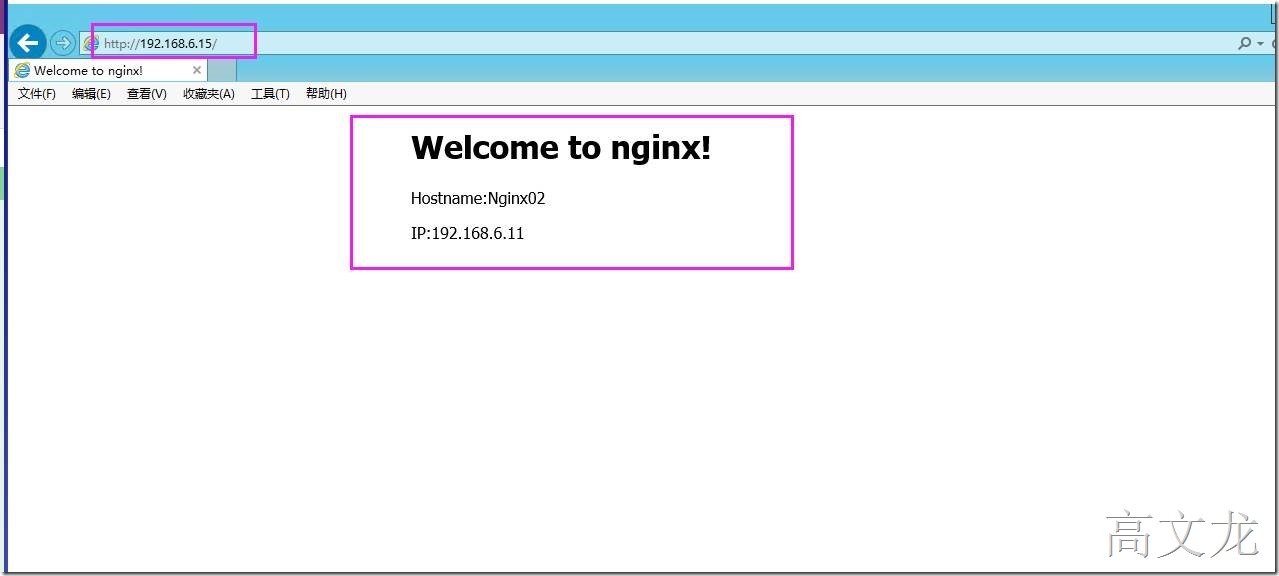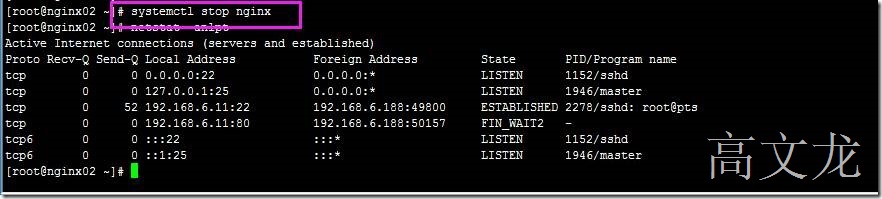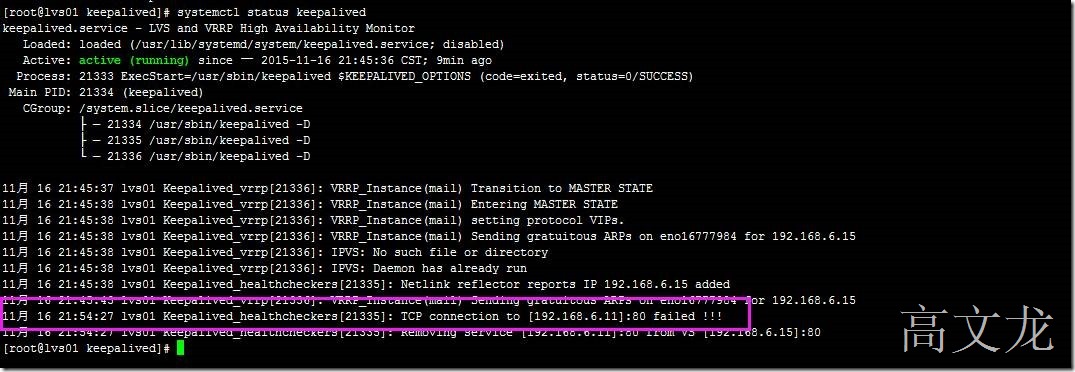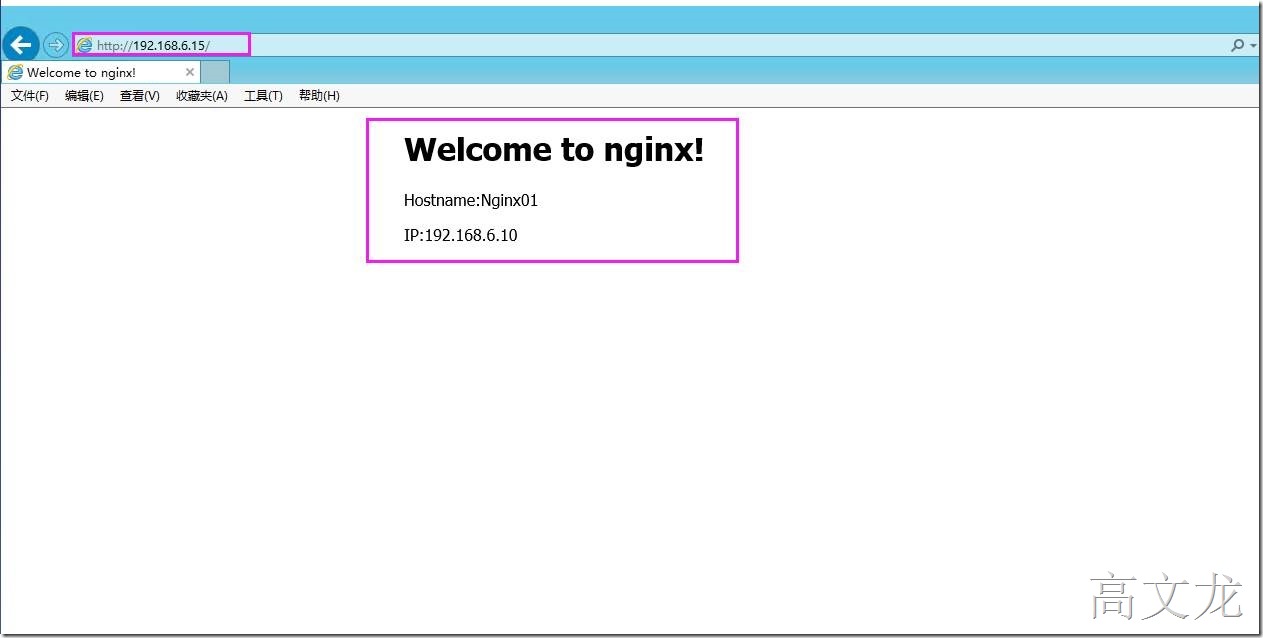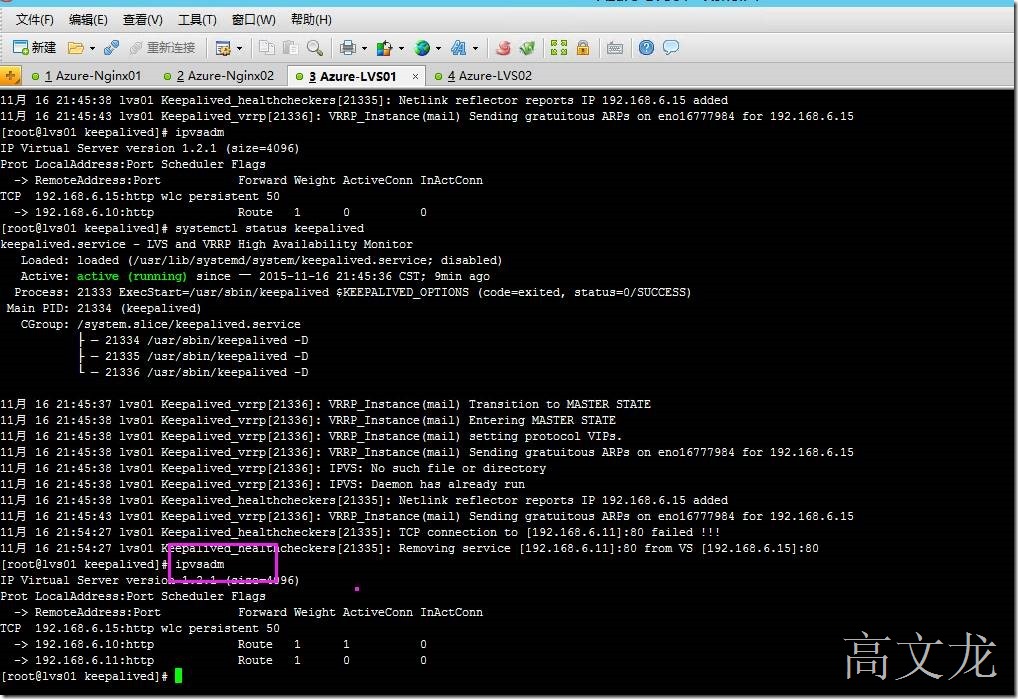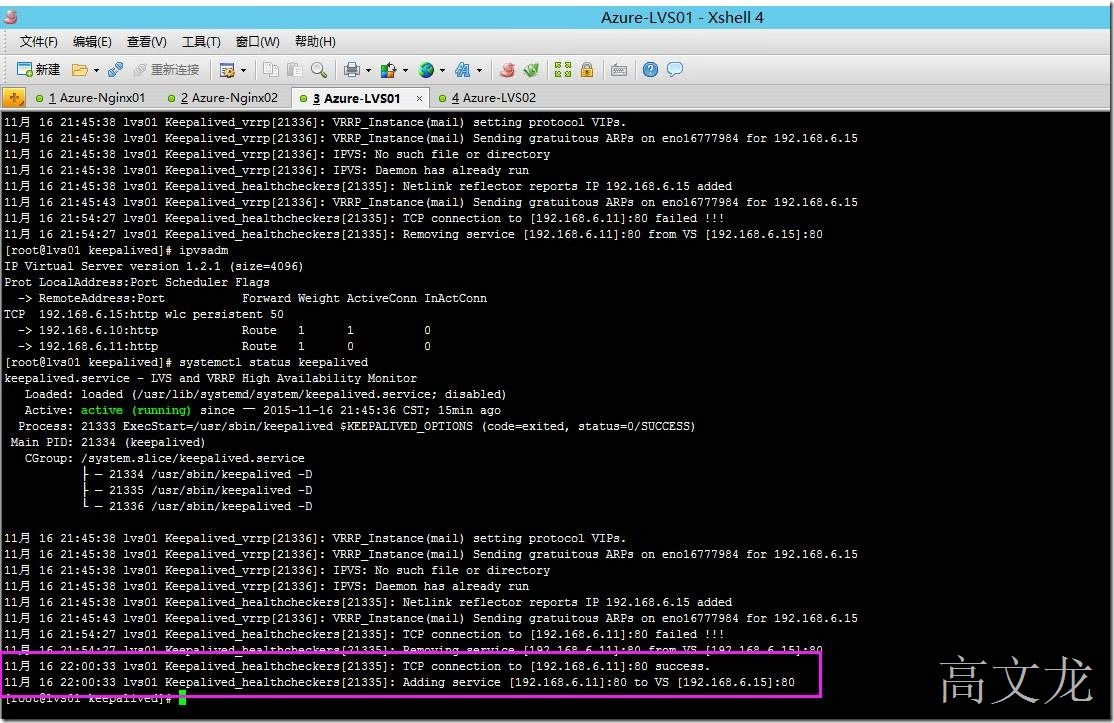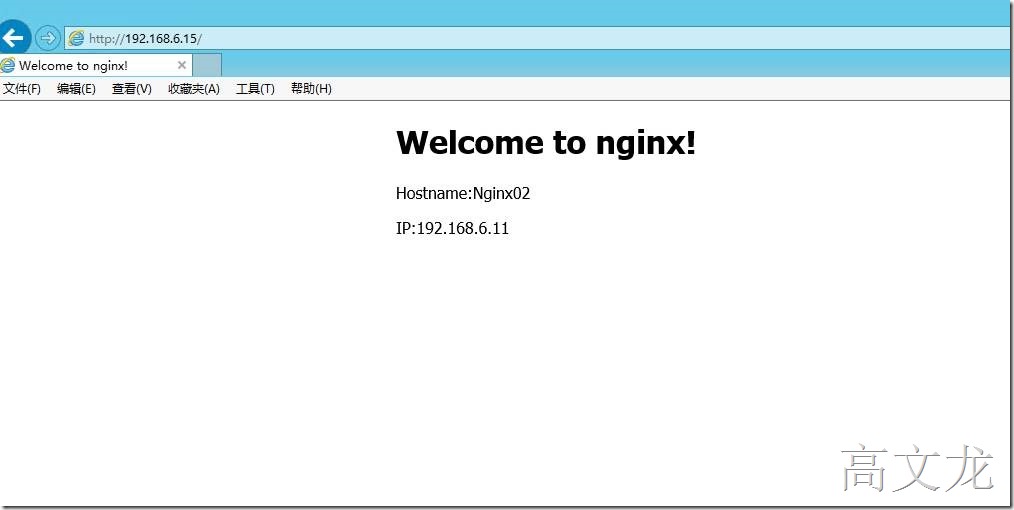centos7+LVS+KeepAlived实现Nginx服务的高可用性
说到服务的高可用性,我们前面文章介绍了很多了,在linux下实现的方式有很多种,在此主要介绍Centos7+LVS+Keepalived实现Nginx服务的高可用性,具体见下:
环境介绍
hostname:Nginx01
IP:192.168.6.10
Role:Nginx Server
hostname:Nginx02
IP: 192.168.6.11
Role:Nginx Server
hostname:LVS01
IP: 192.168.6.11
Role:LVS+Keepalived
hostname:LVS02
IP: 192.168.6.12
Role:LVS+Keepalived
VIP:192.168.6.15
我们首先准备安装配置Nginx,我们需要对以下操作
|
1
2
3
|
systemctl stop firewalld
systemctl disable firewalld
hostnamectl
set
-
hostname
Nginx01
|
关闭selinux配置
|
1
2
|
vim
/etc/selinx/config
SELINUX=Disabled
|
|
1
|
yum
install
wget
|
|
1
|
yum
install
nginx
|
所以我们得先安装依赖repo
http://nginx.org/en/linux_packages.html
|
1
|
yum
install
http:
//nginx
.org
/packages/centos/7/noarch/RPMS/nginx-release-centos-7-0
.el7.ngx.noarch.rpm
|
|
1
|
yum
install
-y nginx
|
安装完成
|
1
|
rpm -qa |
grep
nginx
|
|
1
|
find
/ -name nginx
|
安装好后,我们就尝试访问以下Nginx服务,
在访问的前提是我们需要启动nginx 服务
|
1
|
systemctl start nginx
|
接下来我们使用web进行访问
我们首先查看nginx.conf配置文件
|
1
|
vim
/etc/nginx/nginx
.conf
|
然后查看nginx默认访问页面显示信息
|
1
|
/etc/naginx/conf
.d
/defautlt
.conf
|
我们为了更好的显示,接下来我们要定义一个显示内容;默认网页路径
|
1
|
/usr/share/nginx/html/index
.html
|
|
1
|
vim index.html
|
修改显示内容
接下来我们重启服务
|
1
|
systemctl restart nginx
|
我们同样需要为Nginx02安装nginx安装repo
|
1
|
yum
install
http:
//nginx
.org
/packages/centos/7/noarch/RPMS/nginx-release-centos-7-0
.el7.ngx.noarch.rpm
|
|
1
|
yum
install
nginx
|
安装好后,我们在Nginx01上将nginx上修改的index.html为Nginx02拷贝一份,当然,我们也可以直接使用vim修改Nginx02上的index.html文件
|
1
|
scp
/usr/share/nginx/html/index
.html 10.10.1.5:
/etc/share/nginx/html/index
.html
|
接下来我们回到Nginx server02上,修改index.html文件
|
1
|
vim
/usr/share/nginx/html/index
.html
|
修改后保存退出,然后重启服务后,我们通过web尝试访问
|
1
|
systemctl restart nginx
|
接下来就是我们安装配置LVS+Keepalived了
我们首先是安装ipvsadm
|
1
|
yum
install
-y ipvsadm
|
安装完成
接下来安装keepalive
首先是必要条件
|
1
|
yum
install
-y gcc openssl openssl-devel
|
接着安装keepalived
|
1
|
yum
install
keepalived
|
完成安装
接下来我们将keepalived.conf备份一份,所以建议大家都这么做
|
1
|
cp
/etc/keepalived/keepalived
.conf
/etc/keepalived/keepalived
.conf.bak
|
我们先查看默认的keepalived.conf的配置文件内容
默认的keepalived配置
|
1
2
3
4
5
6
7
8
9
10
11
12
13
14
15
16
17
18
19
20
21
22
23
24
25
26
27
28
29
30
31
32
33
34
35
36
37
38
39
40
41
42
43
44
45
46
47
48
49
50
51
52
53
54
55
56
57
58
59
60
61
62
63
64
65
66
67
68
69
70
71
72
73
74
75
76
77
78
79
80
81
82
83
84
85
86
87
88
89
90
91
92
93
94
95
96
97
98
99
100
101
102
103
104
105
106
107
108
109
110
111
112
113
114
115
116
117
118
119
120
121
122
123
124
125
126
127
128
129
130
131
132
133
134
135
136
137
138
139
140
141
142
143
144
|
! Configuration File
for
keepalived
global_defs {
notification_email {
acassen@firewall.loc
failover@firewall.loc
sysadmin@firewall.loc
}
notification_email_from Alexandre.Cassen@firewall.loc
smtp_server 192.168.200.1
smtp_connect_timeout 30
router_id LVS_DEVEL
}
vrrp_instance VI_1 {
state MASTER
interface eth0
virtual_router_id 51
priority 100
advert_int 1
authentication {
auth_type PASS
auth_pass 1111
}
virtual_ipaddress {
192.168.200.16
192.168.200.17
192.168.200.18
}
}
virtual_server 192.168.200.100 443 {
delay_loop 6
lb_algo rr
lb_kind NAT
nat_mask 255.255.255.0
persistence_timeout 50
protocol TCP
real_server 192.168.201.100 443 {
weight 1
SSL_GET {
url {
path /
digest ff20ad2481f97b1754ef3e12ecd3a9cc
}
url {
path
/mrtg/
digest 9b3a0c85a887a256d6939da88aabd8cd
}
connect_timeout 3
nb_get_retry 3
delay_before_retry 3
}
}
}
virtual_server 10.10.10.2 1358 {
delay_loop 6
lb_algo rr
lb_kind NAT
persistence_timeout 50
protocol TCP
sorry_server 192.168.200.200 1358
real_server 192.168.200.2 1358 {
weight 1
HTTP_GET {
url {
path
/testurl/test
.jsp
digest 640205b7b0fc66c1ea91c463fac6334d
}
url {
path
/testurl2/test
.jsp
digest 640205b7b0fc66c1ea91c463fac6334d
}
url {
path
/testurl3/test
.jsp
digest 640205b7b0fc66c1ea91c463fac6334d
}
connect_timeout 3
nb_get_retry 3
delay_before_retry 3
}
}
real_server 192.168.200.3 1358 {
weight 1
HTTP_GET {
url {
path
/testurl/test
.jsp
digest 640205b7b0fc66c1ea91c463fac6334c
}
url {
path
/testurl2/test
.jsp
digest 640205b7b0fc66c1ea91c463fac6334c
}
connect_timeout 3
nb_get_retry 3
delay_before_retry 3
}
}
}
virtual_server 10.10.10.3 1358 {
delay_loop 3
lb_algo rr
lb_kind NAT
nat_mask 255.255.255.0
persistence_timeout 50
protocol TCP
real_server 192.168.200.4 1358 {
weight 1
HTTP_GET {
url {
path
/testurl/test
.jsp
digest 640205b7b0fc66c1ea91c463fac6334d
}
url {
path
/testurl2/test
.jsp
digest 640205b7b0fc66c1ea91c463fac6334d
}
url {
path
/testurl3/test
.jsp
digest 640205b7b0fc66c1ea91c463fac6334d
}
connect_timeout 3
nb_get_retry 3
delay_before_retry 3
}
}
real_server 192.168.200.5 1358 {
weight 1
HTTP_GET {
url {
path
/testurl/test
.jsp
digest 640205b7b0fc66c1ea91c463fac6334d
}
url {
path
/testurl2/test
.jsp
digest 640205b7b0fc66c1ea91c463fac6334d
}
url {
path
/testurl3/test
.jsp
digest 640205b7b0fc66c1ea91c463fac6334d
}
connect_timeout 3
nb_get_retry 3
delay_before_retry 3
}
}
}
|
清空keepalived.conf配置文件内容
|
1
|
echo
>
/etc/keepalived/keepalived
.conf
|
粘贴以下内容
|
1
2
3
4
5
6
7
8
9
10
11
12
13
14
15
16
17
18
19
20
21
22
23
24
25
26
27
28
29
30
31
32
33
34
35
36
37
38
39
40
41
42
43
44
45
46
47
48
49
|
! Configuration File
for
keepalived
global_defs {
router_id lvs_clu_1
}
virrp_sync_group Prox {
group {
mail
}
}
vrrp_instance mail {
state MASTER
interface eth0
lvs_sync_daemon_interface eth0
virtual_router_id 50
priority 100
advert_int 1
authentication {
auth_type PASS
auth_pass 1111
}
virtual_ipaddress {
192.168.6.15
}
}
virtual_server 192.168.6.15 80 {
delay_loop 6
lb_algo wlc
lb_kind DR
persistence_timeout 50
protocol TCP
real_server 192.168.6.10 80 {
weight 1
TCP_CHECK {
connect_timeout 3
nb_get_retry 3
delay_before_retry 3
connect_port 80
}
}
real_server 192.168.6.11 80 {
weight 1
TCP_CHECK {
connect_timeout 3
nb_get_retry 3
delay_before_retry 3
connect_port 80
}
}
}
|
开启路由转发
|
1
2
|
cat
/proc/sys/net/ipv4/ip_forward
echo
1 >
/proc/sys/net/ipv4/ip_forward
|
|
1
|
systemctl start keepalived
|
然后查看服务
|
1
|
ipvsadm
|
接下来我们将LVS02的IPVSADM+Keepalived服务安装
|
1
2
3
|
yum
install
-y ipvsadm
yum
install
-y gcc openssl openssl-devel
yum
install
keepalived
|
因为我们是两台LVS服务器,所以我们需要使用以下命令将LVS01指定目录的配置文件(keepalived.conf)复制到目标服务器上LVS02(10.10.1.7)及覆盖(keepalived.conf)
|
1
|
scp
/etc/keepalived/keepalived
.conf 192.168.6.13:
/etc/keepalived/keepalived
.conf
|
在LVS02上也启用转发路由
|
1
2
|
cat
/proc/sys/net/ipv4/ip_forward
echo
1 >
/proc/sys/net/ipv4/ip_forward
|
修改LVS02的keepalive的相关信息
|
1
2
3
4
5
6
7
8
9
10
11
12
13
14
15
16
17
18
19
20
21
22
23
24
25
26
27
28
29
30
31
32
33
34
35
36
37
38
39
40
41
42
43
44
45
46
47
48
49
|
! Configuration File
for
keepalived
global_defs {
router_id lvs_clu_1
}
virrp_sync_group Prox {
group {
mail
}
}
vrrp_instance mail {
state BACKUP
interface eth0
lvs_sync_daemon_interface eth0
virtual_router_id 50
priority 50
advert_int 1
authentication {
auth_type PASS
auth_pass 1111
}
virtual_ipaddress {
192.168.6.15
}
}
virtual_server 192.168.6.15 80 {
delay_loop 6
lb_algo wlc
lb_kind DR
persistence_timeout 50
protocol TCP
real_server 192.168.6.10 80 {
weight 1
TCP_CHECK {
connect_timeout 3
nb_get_retry 3
delay_before_retry 3
connect_port 80
}
}
real_server 192.168.6.11 {
weight 1
TCP_CHECK {
connect_timeout 3
nb_get_retry 3
delay_before_retry 3
connect_port 80
}
}
}
|
然后也是启动keepalived服务
|
1
|
systemctl start keepalived
|
最后我们需要查看keepalived的运行状态
|
1
|
systemct status keepalived
|
我们发现有错误
|
1
|
Tail -f
/var/log/message
|
|
1
|
Ip a show
|
|
1
|
Vim keepalived 修改网卡配置 eth0--->修改为eth016777984
|
然后重启keepalived
|
1
2
|
Systemctl restart keepalived
Systemctl status keepalived
|
最后我们还需要在两台Nginx主机上配置realserver配置
|
1
2
3
4
5
6
7
8
9
10
11
12
13
14
15
16
17
18
19
20
21
22
23
24
25
26
27
28
29
30
31
32
33
|
vim realserver
#!/bin/bash
# chkconfig: 2345 85 35
# Description: Start real server with host boot
VIP=192.168.6.15
function
start() {
ifconfig
lo:0 $VIP netmask 255.255.255.255 broadcast $VIP
echo
1 >
/proc/sys/net/ipv4/conf/lo/arp_ignore
echo
2 >
/proc/sys/net/ipv4/conf/lo/arp_announce
echo
1 >
/proc/sys/net/ipv4/conf/all/arp_ignore
echo
2 >
/proc/sys/net/ipv4/conf/all/arp_announce
echo
“Real Server $(
uname
-n) started”
}
function
stop() {
ifconfig
lo:0 down
ifconfig
lo:0 $VIP netmask 255.255.255.255 broadcast $VIP
echo
0 >
/proc/sys/net/ipv4/conf/lo/arp_ignore
echo
0 >
/proc/sys/net/ipv4/conf/lo/arp_announce
echo
0 >
/proc/sys/net/ipv4/conf/all/arp_ignore
echo
0 >
/proc/sys/net/ipv4/conf/all/arp_announce
echo
“Real Server $(
uname
-n) stopped”
}
case
$1
in
start)
start
;;
stop)
stop
;;
*)
echo
“Usage: $0 {start|stop}”
exit
1
esac
|
|
1
|
chmod
a+x realserver
|
|
1
2
|
systemctl start realserver
.
/realserver
start
|
|
1
|
scp
realserver 192.168.6.11:
/root/realserver
|
|
1
|
ls
-l
|
|
1
|
.
/realserver
start
|
|
1
2
3
|
Ipvsadm
systemctl status keepalived
查看lvs02的keepalived的状态
|
|
1
2
|
r然后
Ipvsadm -l
|
|
1
|
ip addr
|
接着我们尝试使用vip进行访问
192.168.6.15
接下来我们将nginx02的nginx服务停用,尝试继续使用vip进行访问
|
1
|
Systemctl stop nginx
|
然后查看ipvsadm状态
|
1
|
Systemctl status keepalived
|
然后我们继续使用vip进行访问
最后我们将nginx02的nginx服务启动,然后查看ipvsadm及keepalived状态
|
1
|
keepalived
|
最后我们再次尝试访问
本文转自 高文龙 51CTO博客,原文链接:http://blog.51cto.com/gaowenlong/1713280,如需转载请自行联系原作者